So erstellen Sie 19 Harry-Potter-Zauber, die Ihr Android-Zauberstab mithilfe von Google Assistant verwenden kann
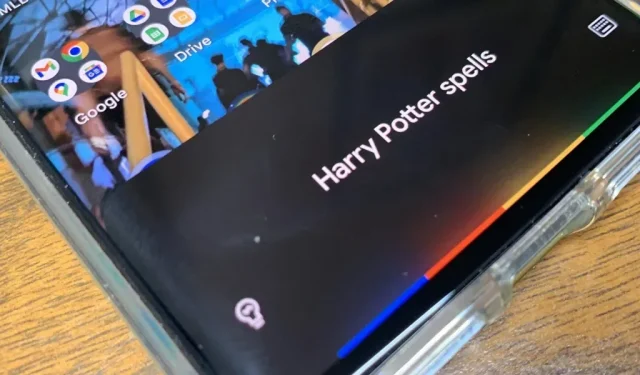
Apples Siri kennt sich gut mit den Zaubersprüchen der Zauberwelt von Harry Potter aus, aber Android-Benutzer sind keine Muggel. Google Assistant, der virtuelle Concierge von Android, kann sofort mehrere Zaubersprüche wirken und in weniger als einem Jahr in Hogwarts Zaubersprüche lernen, die er nicht kennt.
Wenn Sie Ihr Android-Smartphone wie einen Zauberstab mit Google Assistant verwenden möchten, sehen Sie sich unten an, was es kann und wie Sie es so programmieren können, dass es noch mehr Zaubersprüche ausführt. Wenn Sie bereits wissen, wie Sie Google Assistant auf Ihrem Android-Gerät einrichten und verwenden, können Sie diese Abschnitte gerne überspringen.
Einrichten des Google Assistant
Auf vielen Android-Geräten ist die Google-App vorinstalliert, in der sich der Google Assistant befindet. Dies tun alle Google Pixel-Modelle sowie die meisten neuen Android-Telefone. Wenn Ihr Telefon die unten aufgeführten Google Assistant-Anforderungen erfüllt, wartet Google Assistant wahrscheinlich auf Sie.
- Android 5.0+ mit mindestens 1 GB verfügbarem Speicher.
- Oder Android 6.0+ mit mindestens 1,5 GB verfügbarem Speicher.
- Google-App-Version 6.13 oder höher.
- Google Play-Dienste.
- Bildschirmauflösung 720p oder höher.
- Die Sprache Ihres Geräts ist auf die unterstützte Sprache eingestellt: Arabisch, Bengali, Chinesisch (vereinfacht), Chinesisch (traditionell), Dänisch, Niederländisch, Englisch, Französisch, Deutsch, Gujarati, Hindi, Indonesisch, Italienisch, Japanisch, Kannada, Koreanisch, Malayalam, Marathi, Norwegisch, Polnisch, Portugiesisch (Brasilien), Portugiesisch (Portugal), Russisch, Spanisch, Schwedisch, Tamil, Telugu, Thailändisch, Türkisch, Urdu und Vietnamesisch.
Die meisten Samsung Galaxy-Modelle verfügen bereits über Google Assistant, ebenso viele LG-, Motorola-, Nokia-, OnePlus-, Oppo-, Tecno-, Vivo- und Xiaomi-Modelle. Android-Geräte (Go-Edition) müssen Google Assistant Go verwenden. Wenn auf Ihrem Gerät die Google-App nicht installiert ist, es aber die oben aufgeführten Anforderungen zum Ausführen von Google Assistant erfüllt, können Sie die Google-App von Google Play herunterladen:
- Installationslink: Google App über Google Play (kostenlos)
Obwohl dies nicht erforderlich ist, können Sie auch die Google Assistant- oder Google Assistant Go-App installieren, die Ihnen einen schnelleren Zugriff auf Ihre Google Assistant-Einstellungen über Ihren Startbildschirm oder die App-Schublade ermöglicht.
- Installationslink: Google Assistant App über Google Play (kostenlos)
- Installationslink: Google Assistant Go App über Google Play (kostenlos)
Google Assistant-Zauber
Sobald Sie wissen, dass Sie Google Assistant auf Ihrem Telefon haben, ist es relativ einfach, ihn zu starten. Die Vorgehensweise hängt jedoch von Ihren Einstellungen, Ihrem Gerätemodell, Ihrer Android-Version usw. ab. Probieren Sie eine oder mehrere der folgenden Methoden aus, beachten Sie jedoch, dass dies nicht alles ist funktioniert für Ihr spezielles Gerät. Wenn der Google Assistant deaktiviert ist, werden Sie möglicherweise aufgefordert, ihn einzuschalten, wenn Sie einige der folgenden Optionen verwenden.
- Verwenden Sie Ihre Stimme: Sagen Sie einfach den Wecksatz „Hey Google“ oder „OK Google“, gefolgt von Ihrem Befehl. Sie können es sogar über den Sperrbildschirm verwenden, wenn Sie Android 8.0 oder höher verwenden.
- Drücken Sie Ihr Pixel zusammen. Drücken Sie bei den Pixel-Modellen 2 bis 4 die Unterseite Ihres Telefons zusammen und sagen Sie einen Befehl. Andere Android-Geräte verfügen möglicherweise über eine ähnliche Funktion.
- Wischen: Wischen Sie von der unteren linken oder rechten Ecke Ihres Telefonbildschirms nach oben und sprechen Sie dann einen Befehl. Obwohl es sich definitiv um Pixel handelt, können Sie es auf anderen Android-Geräten verwenden.
- Tippen Sie in die Suchleiste: Wenn auf Ihrem Startbildschirm ein Suchleisten-Widget angezeigt wird, tippen Sie auf dessen Mikrofon oder Assistentensymbol und sprechen Sie dann Ihren Befehl.
- Halten Sie die Ein-/Aus-Taste oder die Seitentaste gedrückt. Halten Sie bei vielen Pixel-Modellen die Ein-/Aus-Taste gedrückt und sagen Sie dann einen Befehl. Diese Geste ist auf Pixel 6, Pixel 6 Pro und Pixel 6a bereits aktiviert, Sie können sie aber auch über Einstellungen -> System -> Gesten auf Pixel 3 oder höher mit Android 12.0 oder höher aktivieren. Andere Android-Geräte verfügen möglicherweise über eine ähnliche Funktion. Einige, wie die neueren Samsung Galaxy-Telefone, erfordern zum Öffnen von Google Assistant eine Tastenneubelegungs-App eines Drittanbieters.
- Halten Sie die Home-Taste gedrückt. Halten Sie bei vielen Nicht-Pixel-Telefonen die Home-Taste gedrückt und sagen Sie dann einen Befehl. Möglicherweise müssen Sie in Ihren Geräteeinstellungen Google als Ihren Assistenten auswählen. Suchen Sie beispielsweise auf Samsung Galaxy-Telefonen nach „Device Assistance App“ oder „Phone Assistance App“ und öffnen Sie sie. Wählen Sie dann „Google“ als Standard-App für digitale Assistenten aus.
- Halten Sie die Bixby-Taste gedrückt oder tippen Sie zweimal darauf: Ältere Samsung Galaxy-Telefone verfügen über eine spezielle Taste für Bixby, den digitalen Assistenten von Samsung, und Sie können sie gedrückt halten oder zweimal darauf tippen, um Bixby aufzurufen. In den Bixby-Einstellungen können Sie jedoch auf „Bixby-Taste“ tippen und Google Assistant mit jeder Geste öffnen, die Bixby nicht verwendet.
- Andere Gesten verwenden: Sie können Prozeduren oder Schnellaktionen erstellen, die Google Assistant auf Ihrem Android-Telefon öffnen, wenn Sie einen bestimmten Auslöser ausführen.
Wirken bekannter Zaubersprüche mit Google Assistant
Zauberer des Google Assistant-Entwicklerteams haben dem virtuellen Concierge bereits einige Zaubersprüche beigebracht.
1. Okay, Google, Lumos
Lumos, der Zauberstab-Erleuchtungszauber, beleuchtet das Ende des Zauberstabs des Zauberers. Als Google Assistant-Befehl wird die Taschenlampenfunktion aktiviert, indem der Blitz der Rückkamera Ihres Geräts beleuchtet wird. (Beachten Sie, dass Samsung Bixby diesen Befehl auch verwenden kann.)
- Zauber: OK Google, Lumos
- Aussprache: /loo mows/
- Beispiel: Harry sagt „Lumos“ in „Harry Potter und der Halbblutprinz“ (Film, 2009)
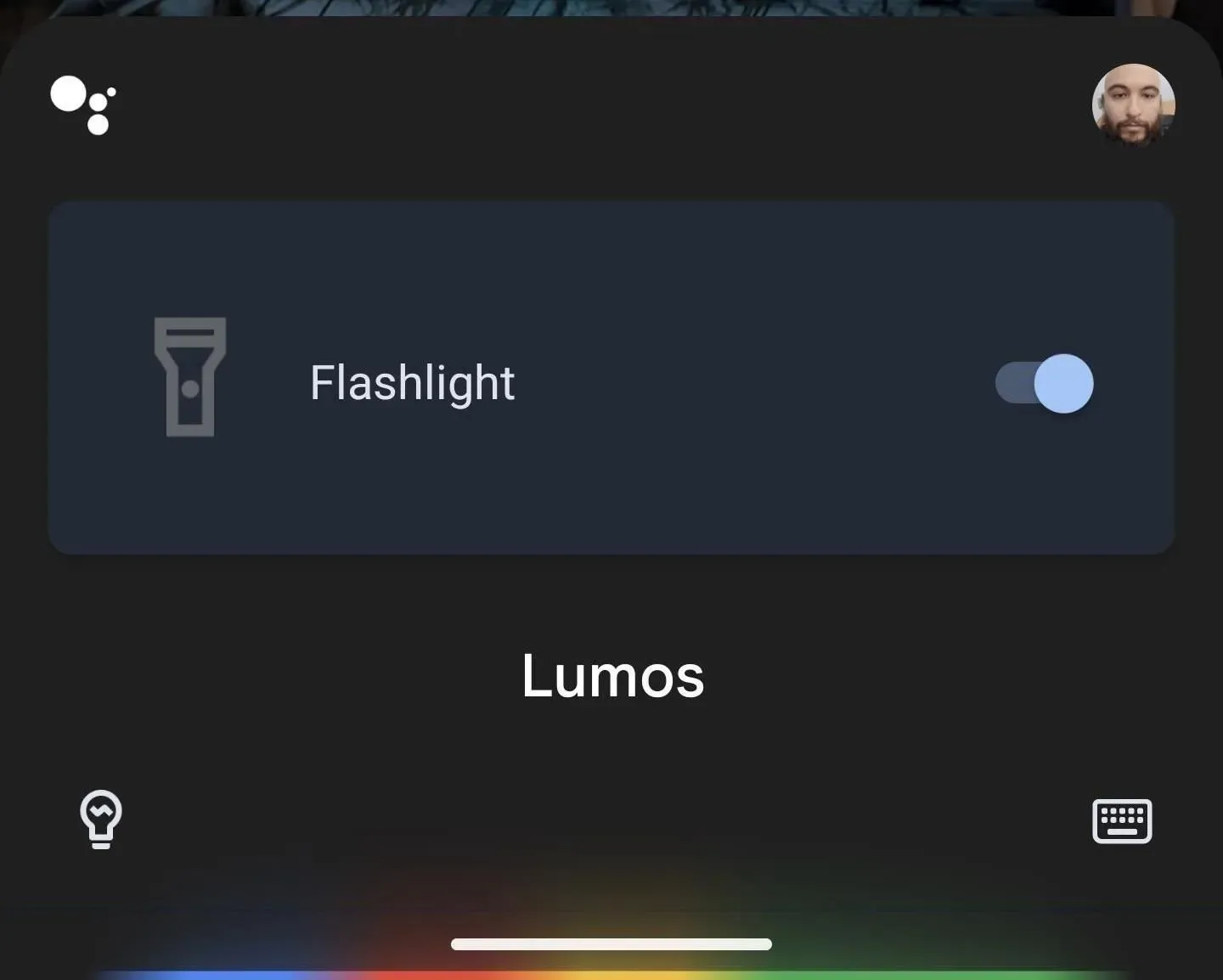
2. Ok Google, Knox
Lumos‘ Gegenzauber Nox löscht das Ende des Zauberstabs des Zauberers aus. Ebenso schaltet dieser Befehl für Google Assistant Ihre Taschenlampe aus. (Seltsamerweise scheint Samsung Bixby dies nicht zu unterstützen und verwechselt es oft mit Samsung Knox.)
- Zauberspruch: OK Google, Nox
- Aussprache: /näks/ /noks/ /naaks/ /knocks/
- Beispiel: Harry sagt „Knox“ in „Harry Potter und der Gefangene von Askaban“ (Film von 2004)
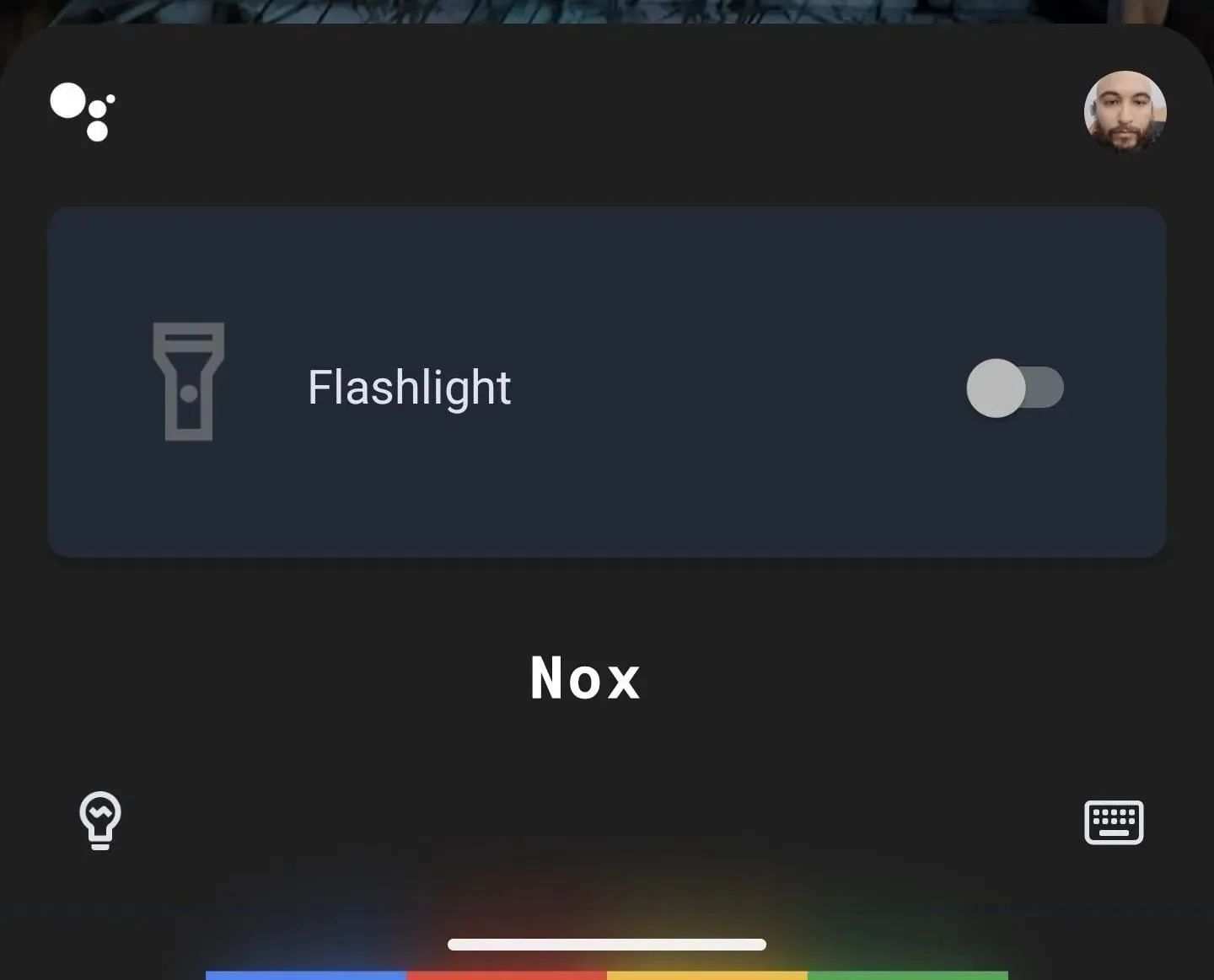
3. OK, Google, Silencio
Der Stummschaltungszauber von Silencio senkt die Medienlautstärke auf 0 % und hebt gleichzeitig den Lautstärkeregler für zusätzliche Einstellungen auf.
- Zauber: OK Google, Silencio
- Aussprache: /si len cio/ /see lehn thyoh/ /si len? jo/
- Beispiel: Hermine Granger sagt „Silencio“ in Harry Potter und der Orden des Phönix (Roman, 2003)
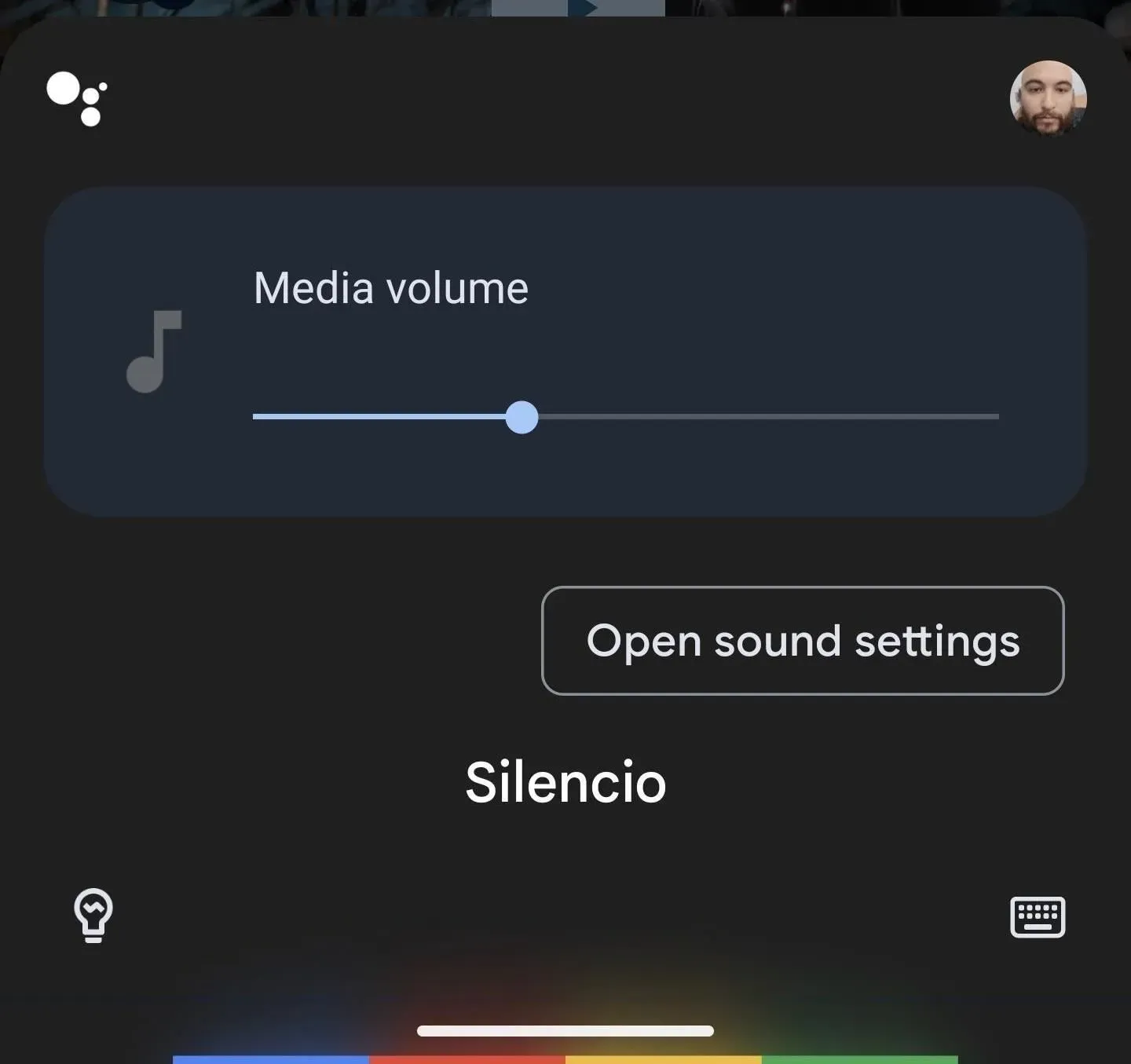
Enthüllung des klassischen Clowns Google Assistant
Mehrere andere Zaubersprüche, Beschwörungsformeln und Phrasen lösen eine freche Google Assistant-Reaktion aus. Das wird Professor Snape während des Unterrichts mit ziemlicher Sicherheit verärgern.
Für die meisten Sätze gibt es mehr als eine Antwort. Spielen Sie also weiter, um zu hören, was der Assistent zu sagen hat. Nachdem Sie einen dieser Zauber gewirkt haben, schlägt Google Assistant weitere Sätze vor und Sie können darauf tippen, ohne zu sprechen. Es versteht die folgenden Links.
4. OK Google, Avada Kedavra
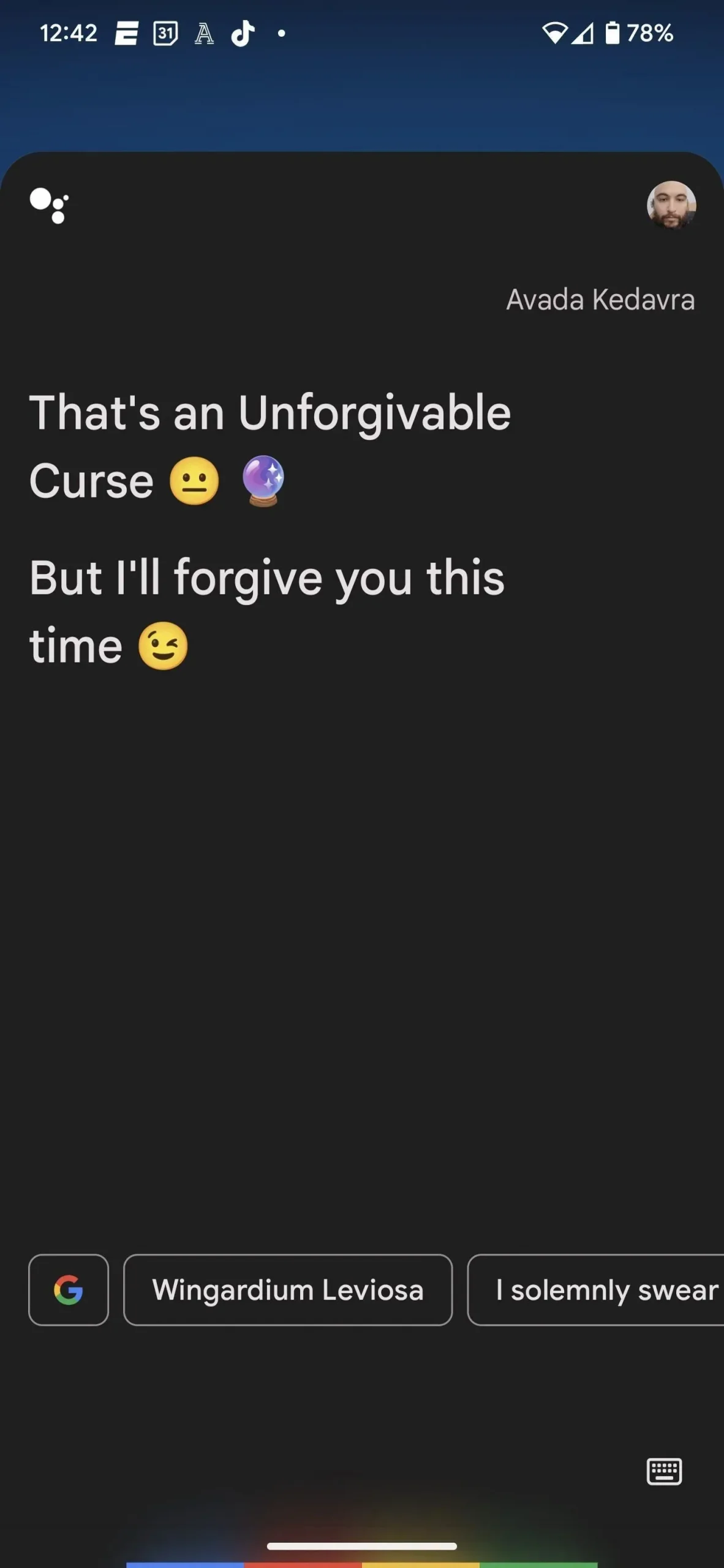
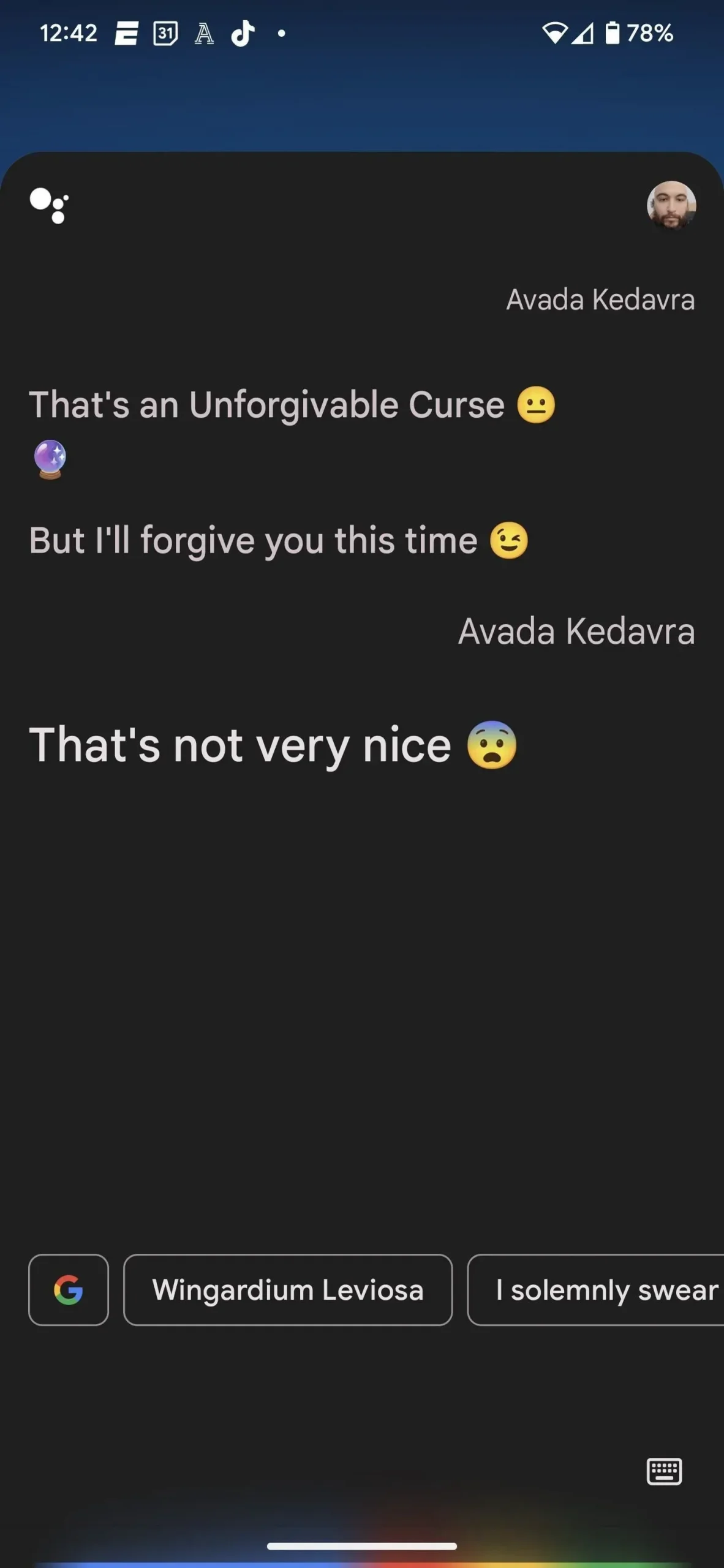
5. OK Google, Wingardium Leviosa
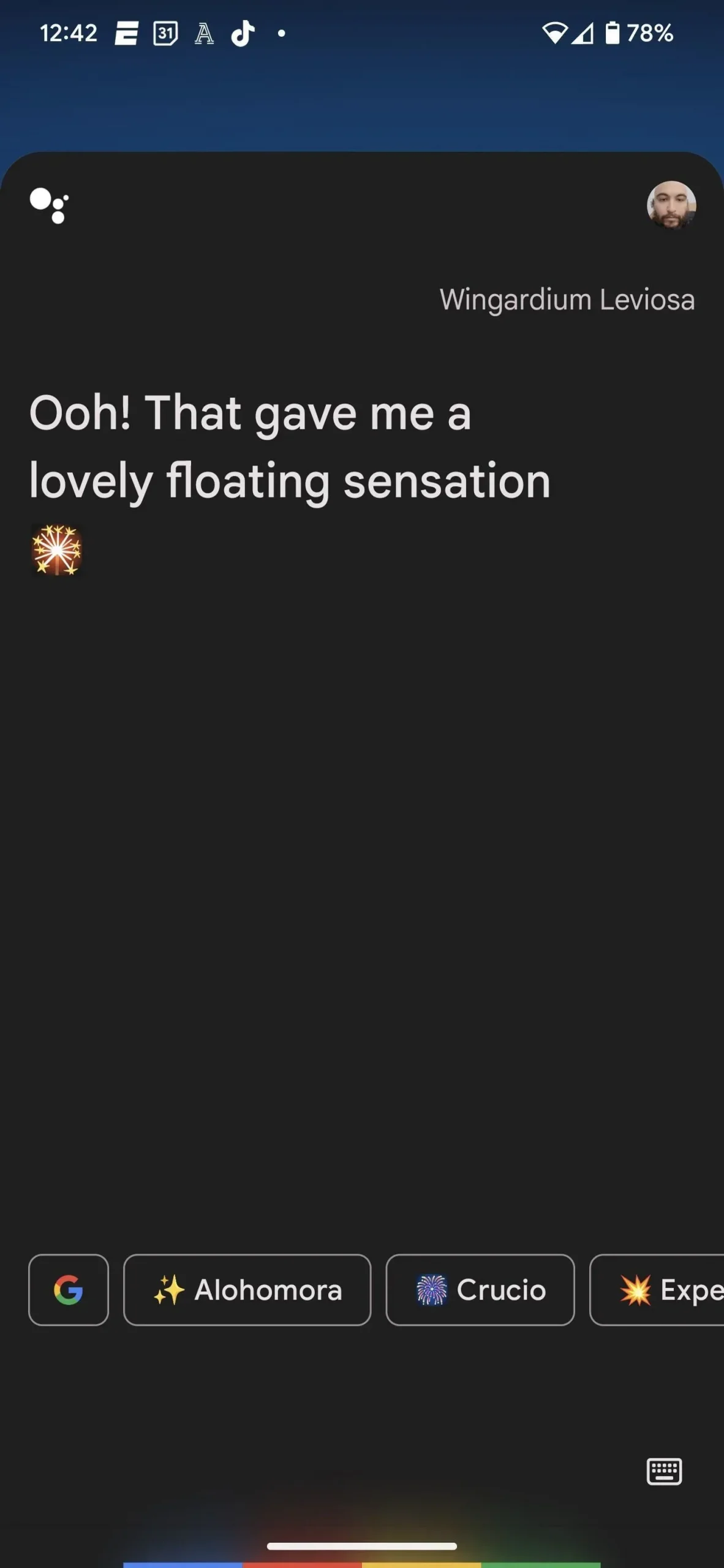
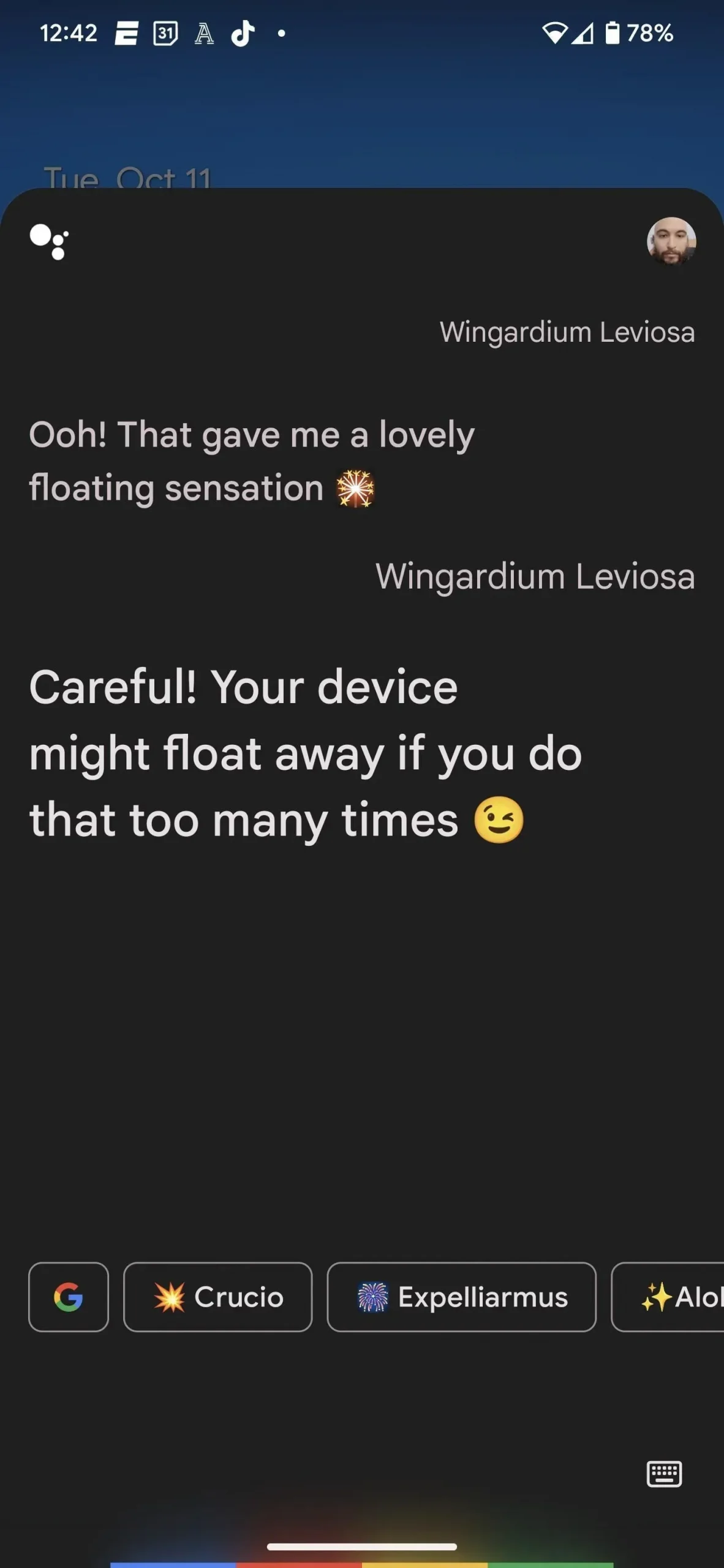
6. Okay, Google, Crucio
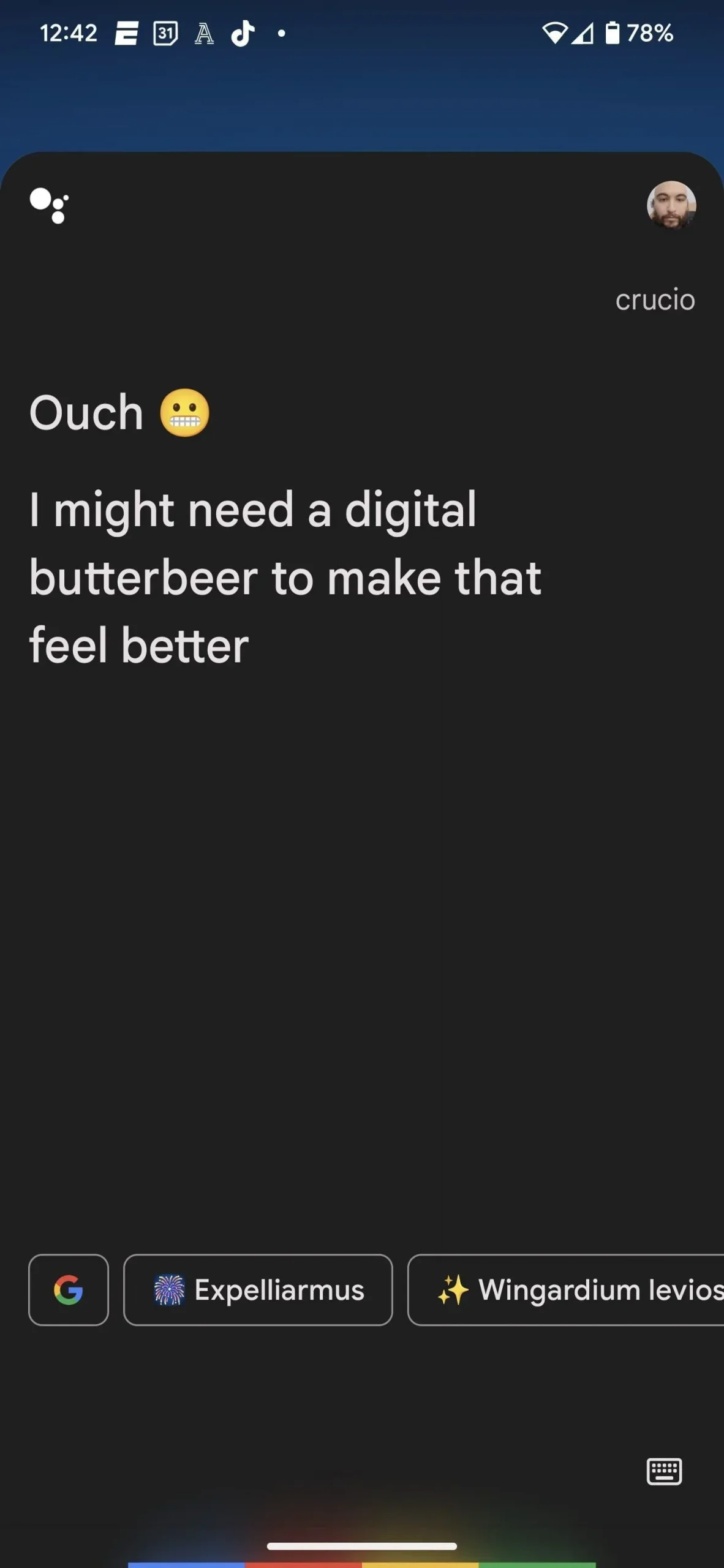
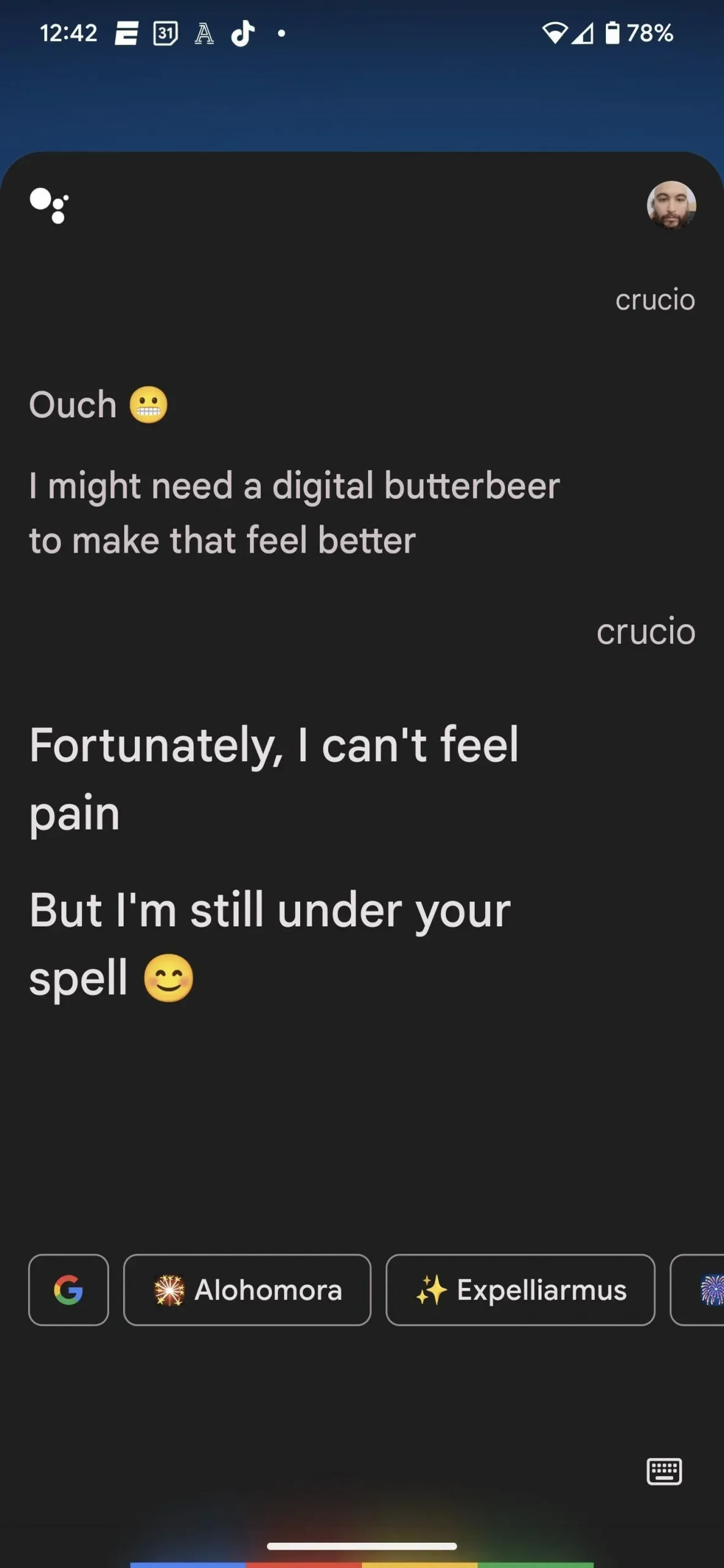
7. Okay, Google, Expelliarmus
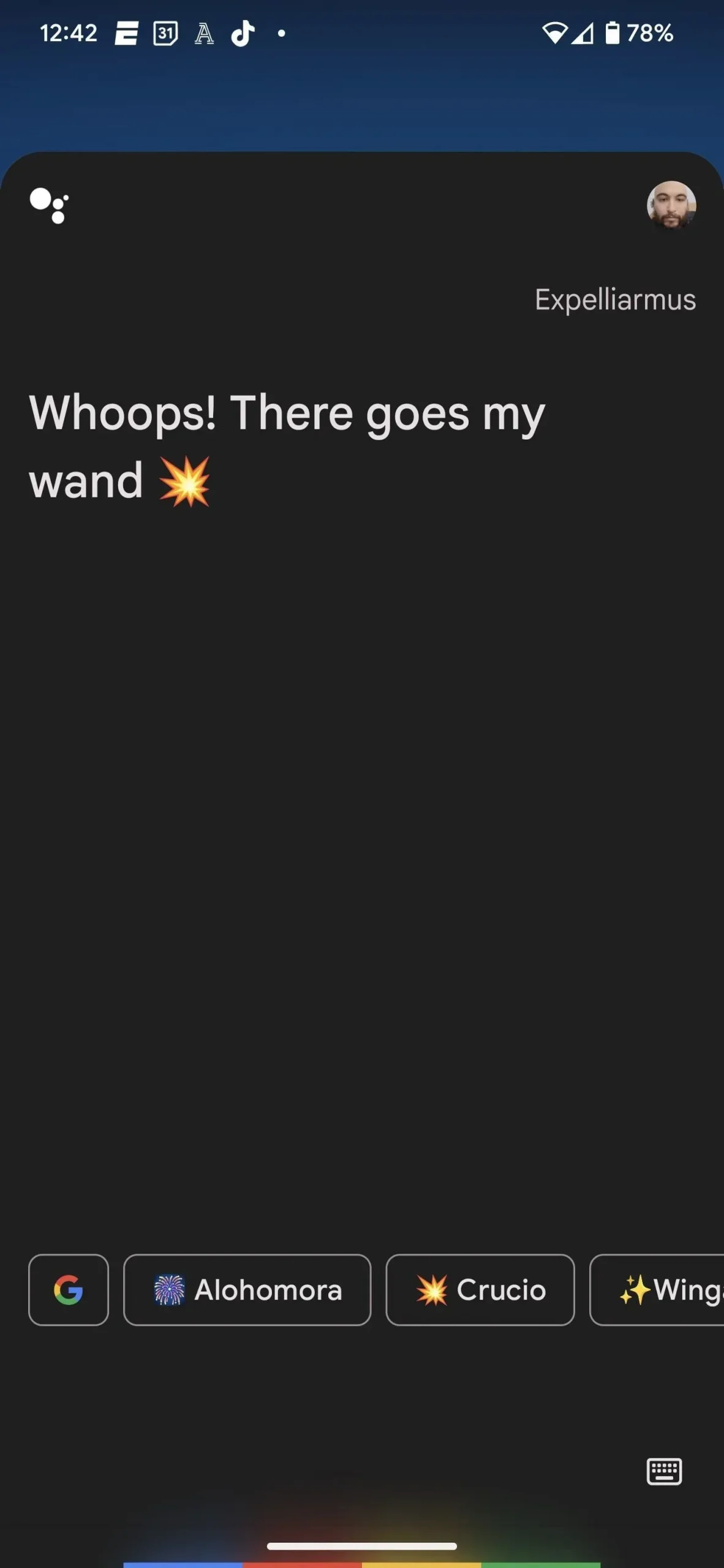
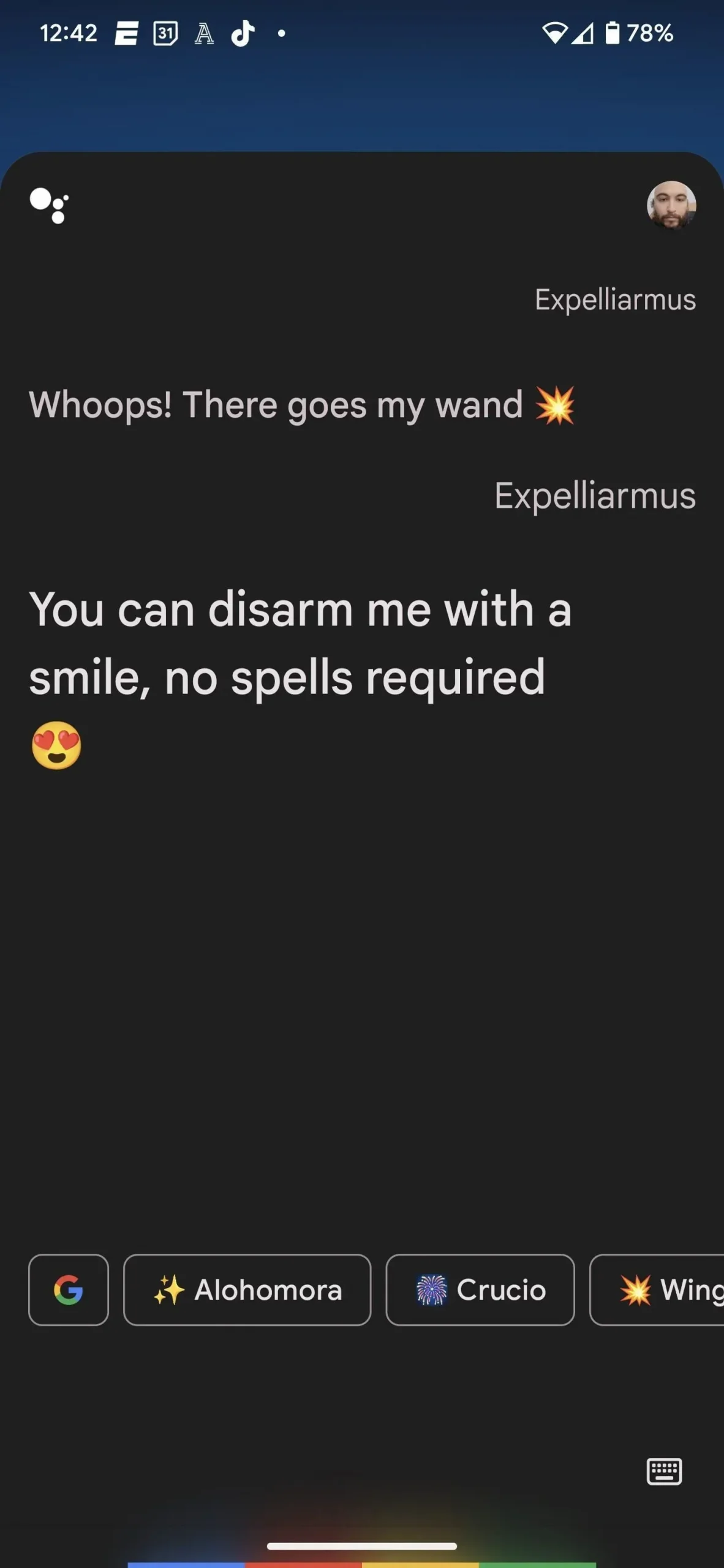
8. OK, Google, Alohomora
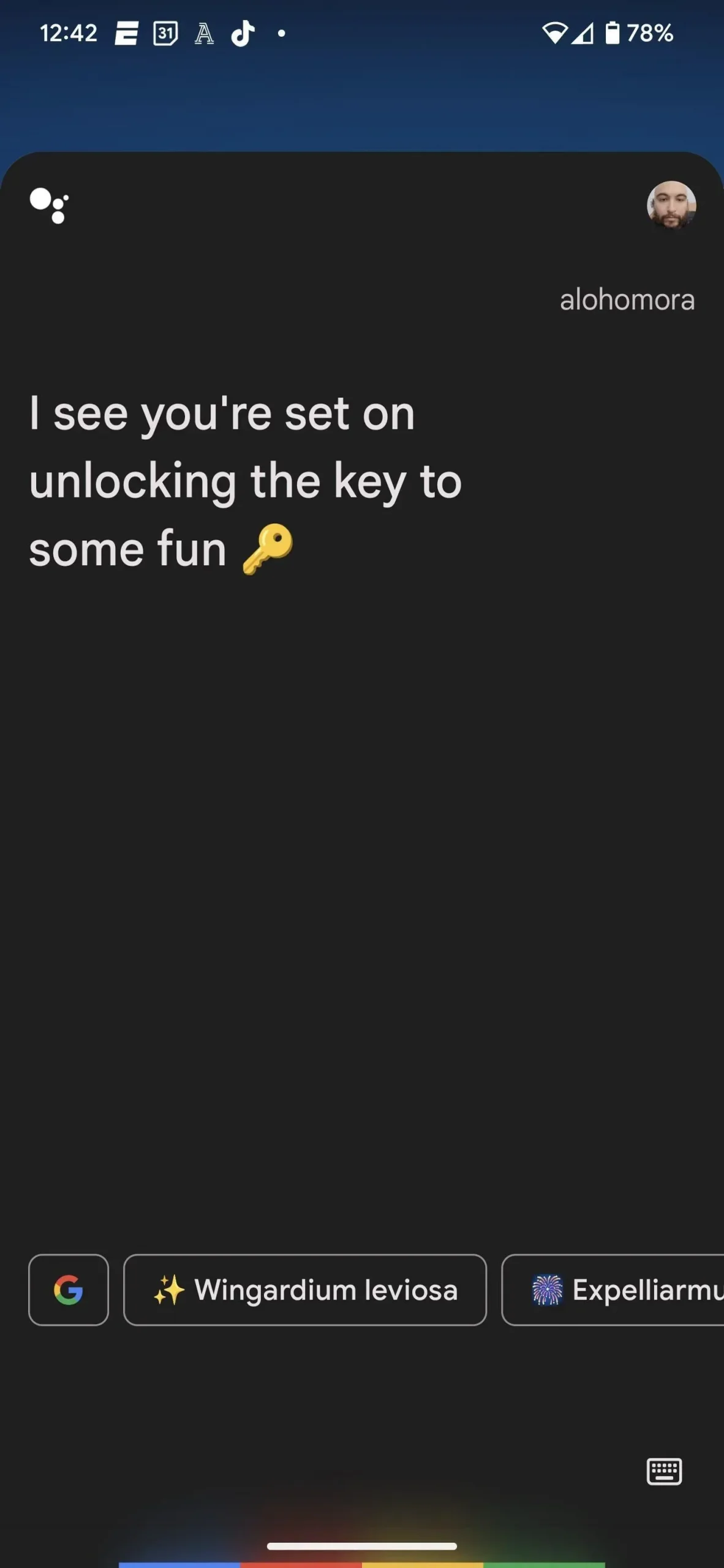
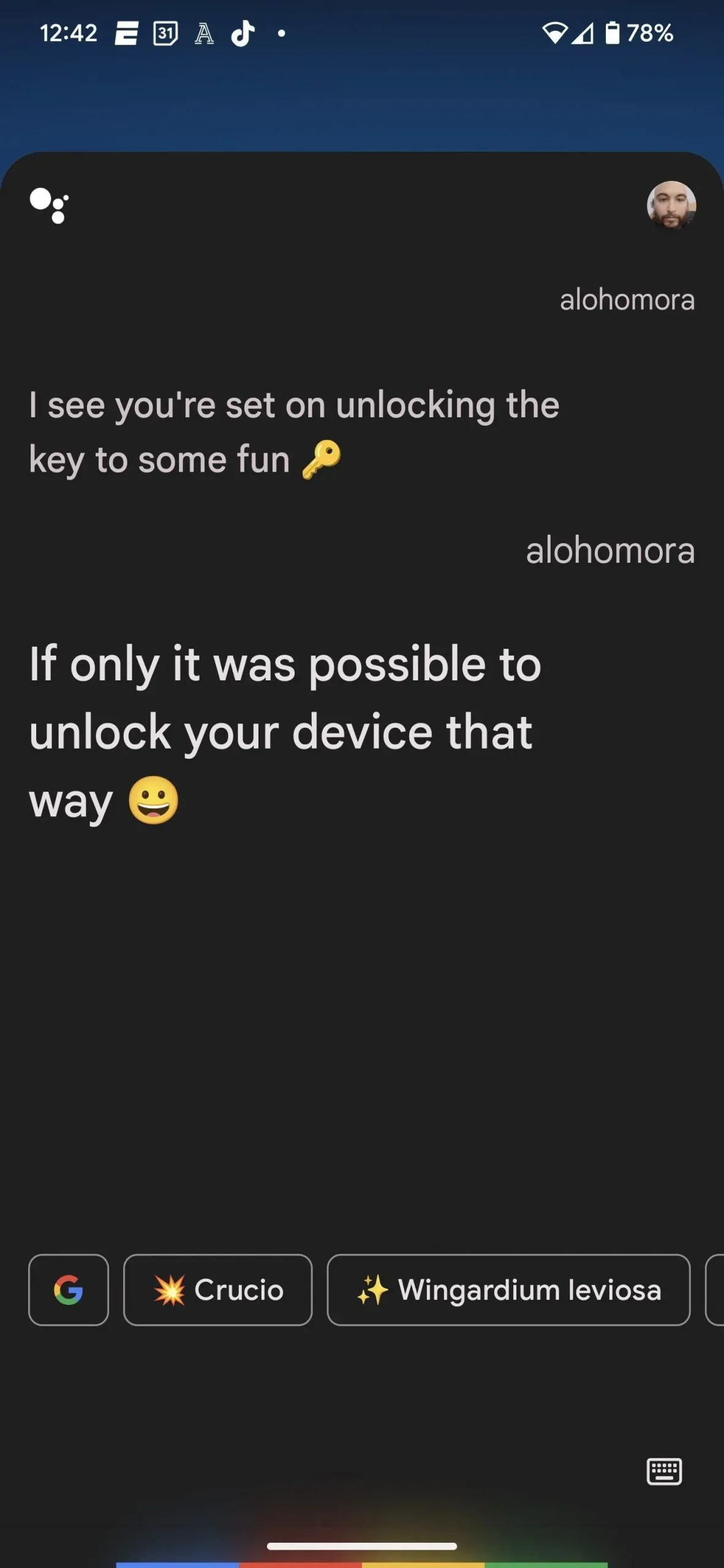
9. Okay Google, ich schwöre feierlich, dass ich nichts Gutes vorhabe.
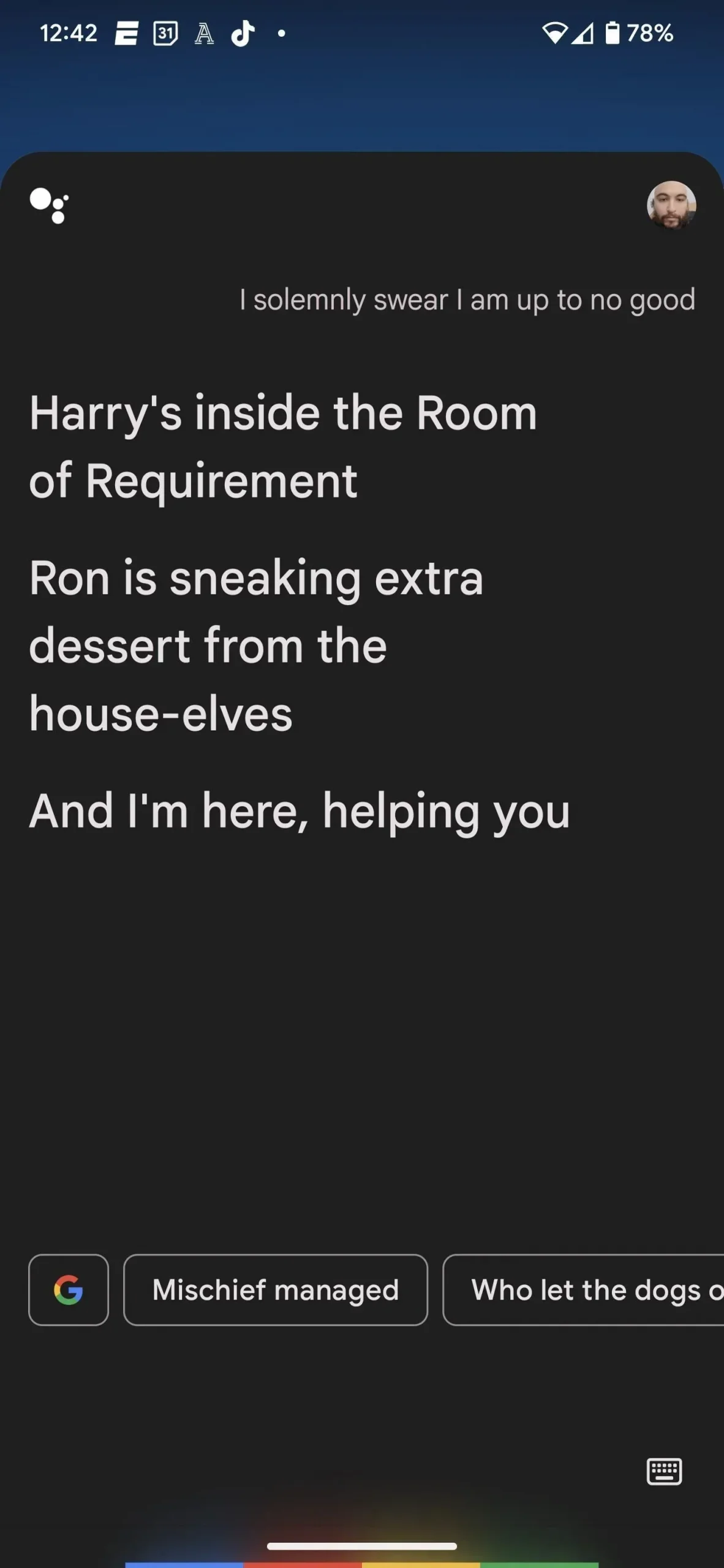
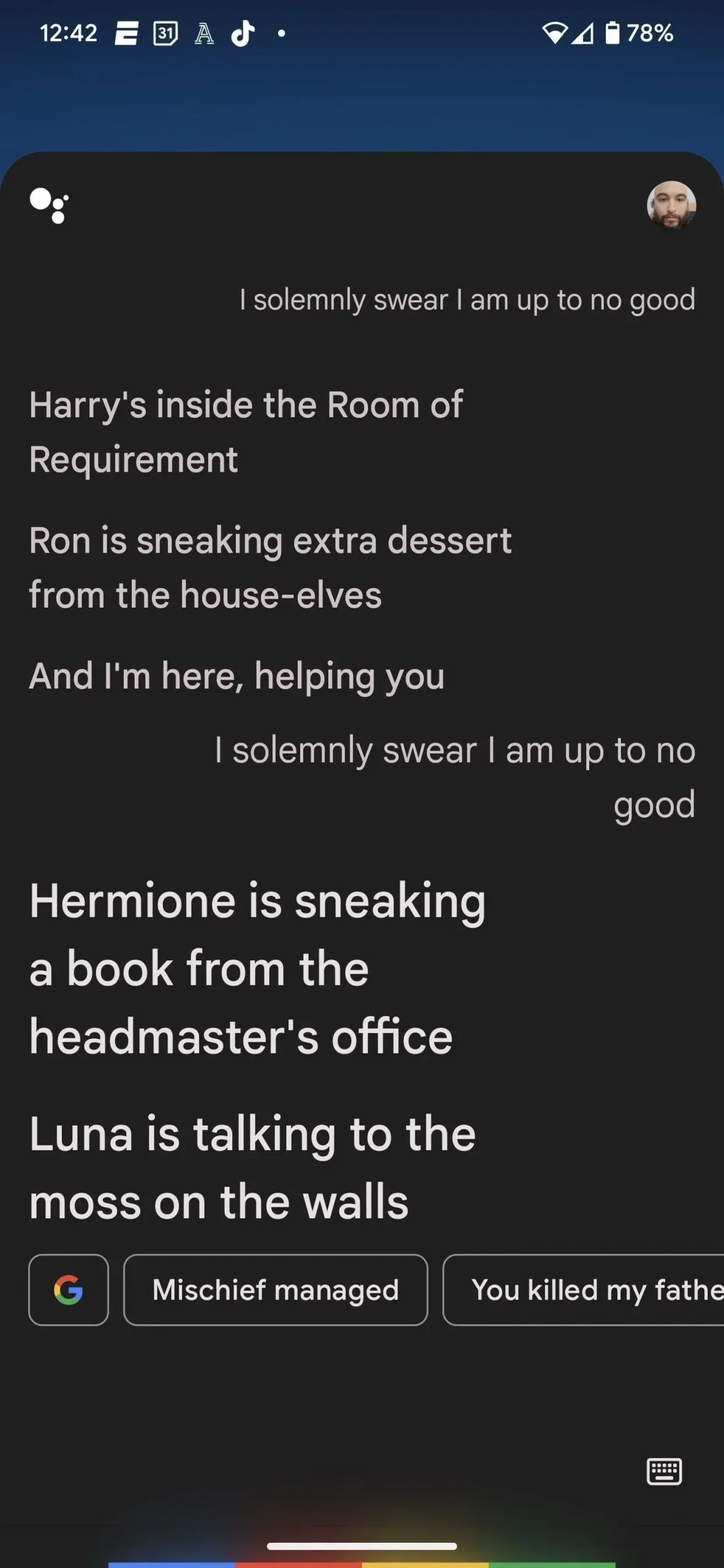
10. Okay, Google, der Streich war erfolgreich.
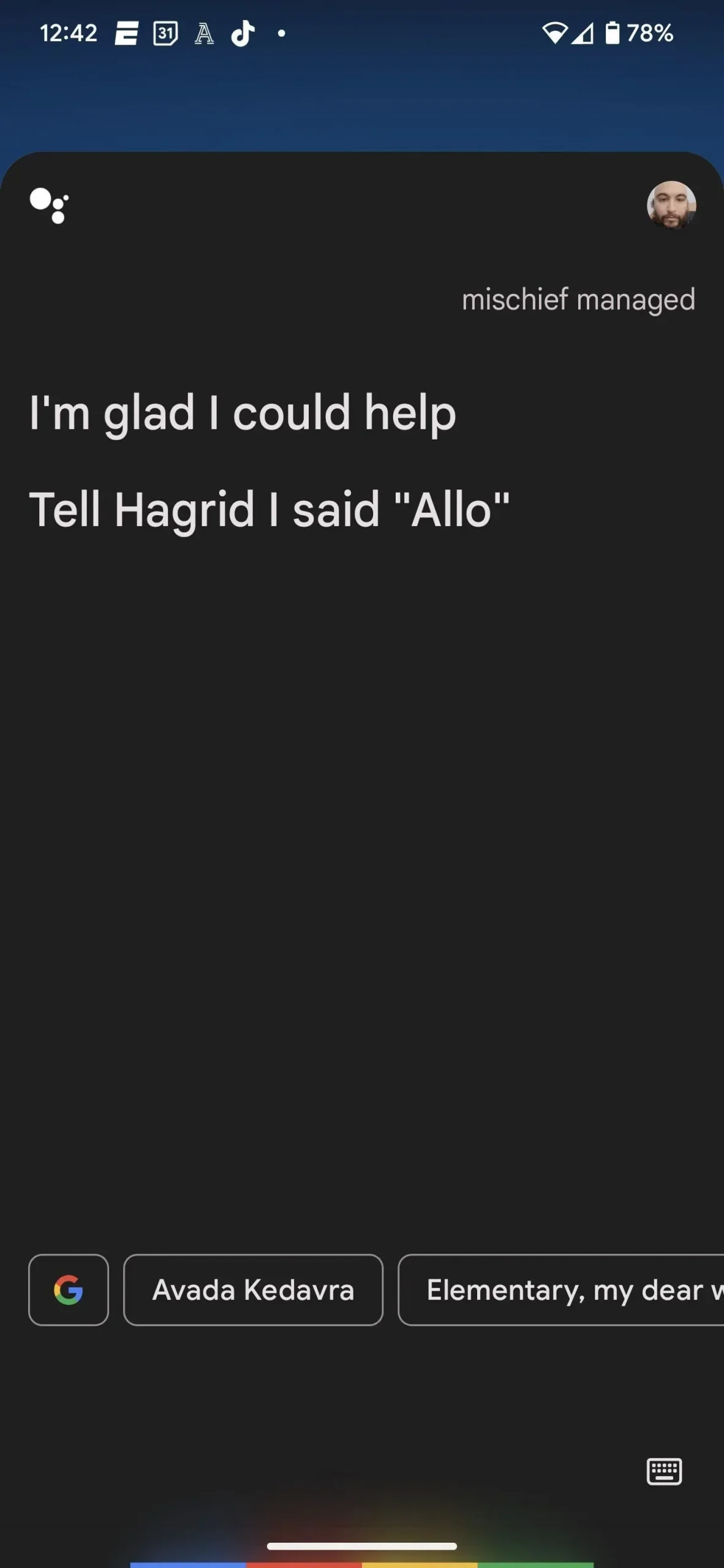
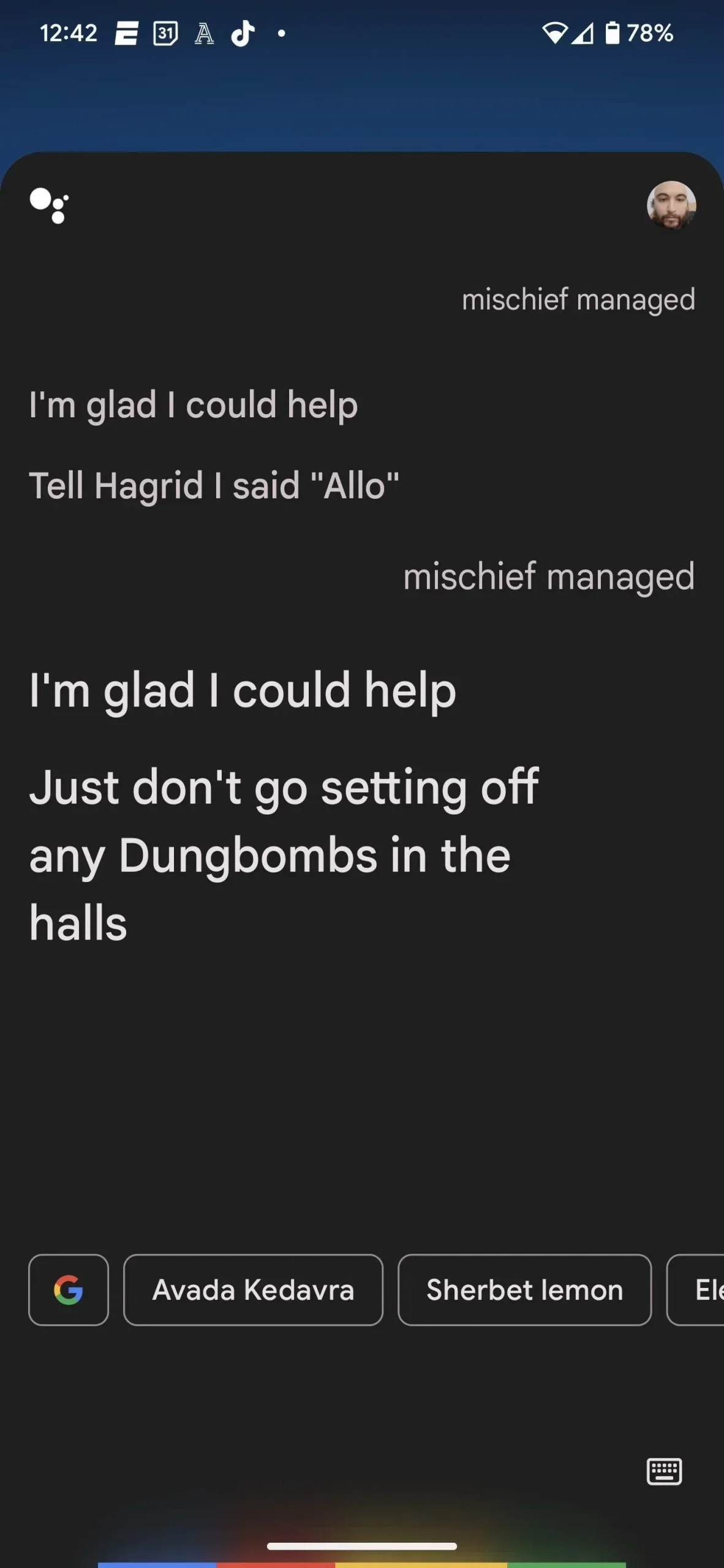
11. OK Google Zitronensorbet
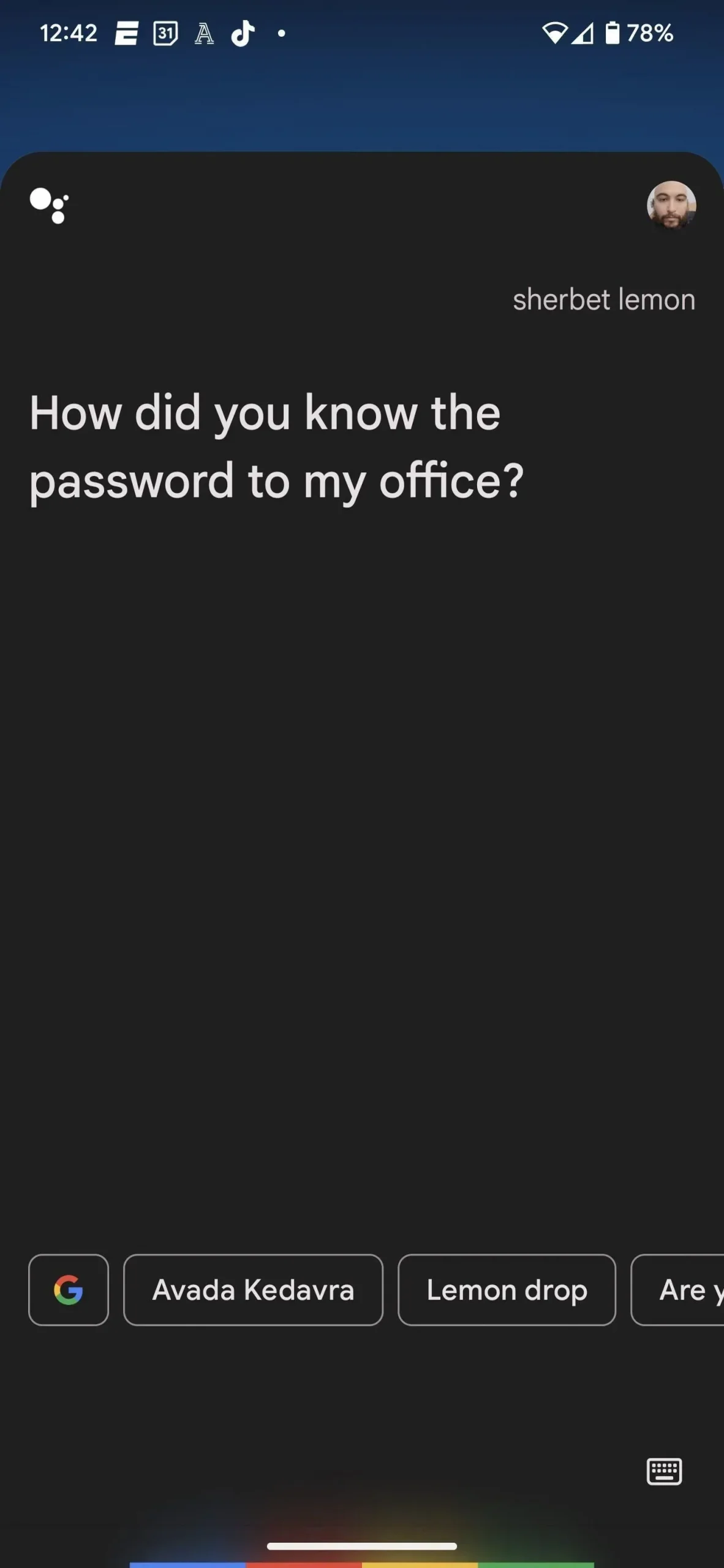
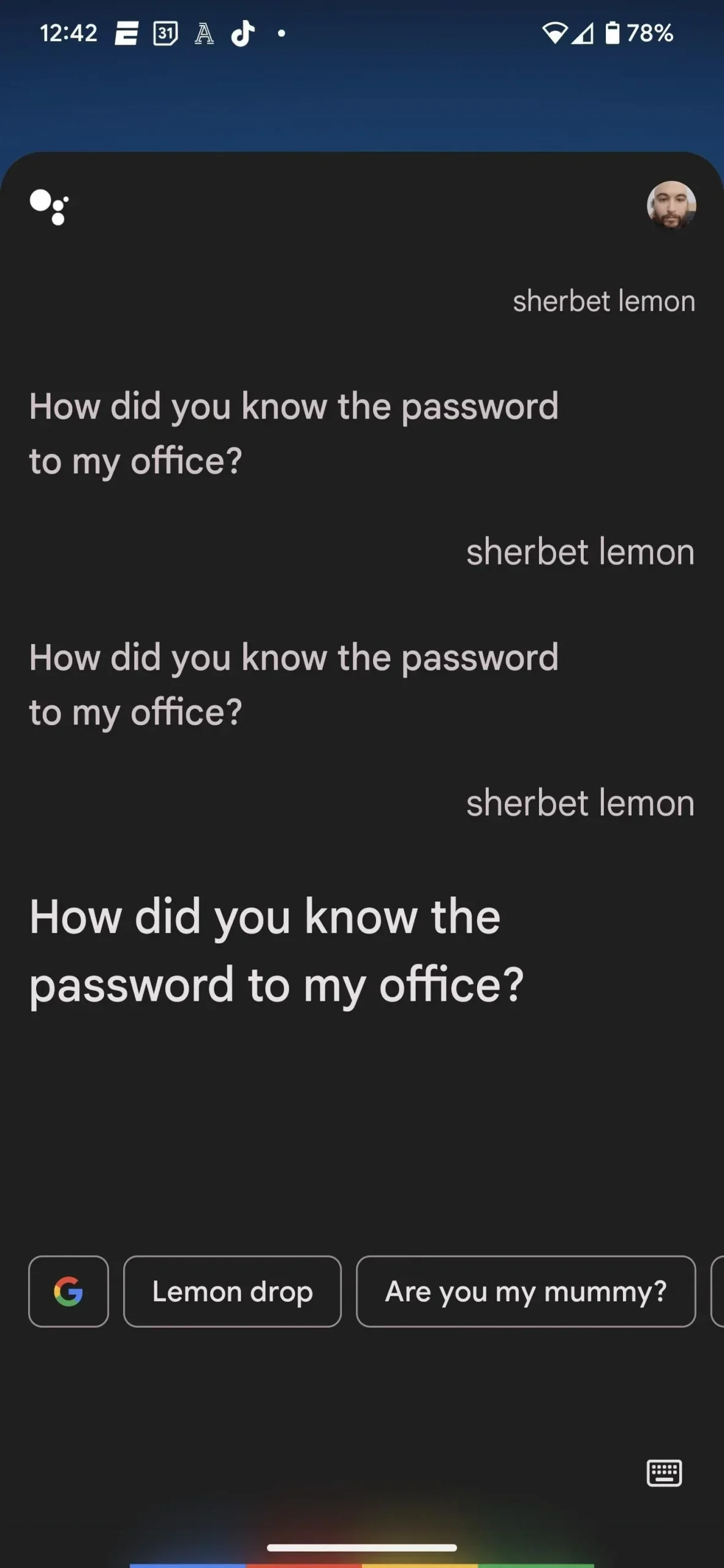
Erstellen von Zauber-/Zauberroutinen für Google Assistant
Zaubersprüche, die Google Assistant nicht kennt, können Sie ihnen mit Ihrem „Wenn dies, dann das“-Programmierkit namens „Routinen“ beibringen. Es ist so, als würde man Siri auf dem iPhone beibringen, mithilfe von Tastenkombinationen unbekannte Harry-Potter-Zaubersprüche zu wirken.
Der einfachste Einstieg besteht darin, „OK Google Subroutines“ zu sagen und auf die Schaltfläche „Subroutine Settings“ zu klicken. Sie können dorthin auch gelangen, indem Sie lange auf das Symbol der Assistant-App drücken, auf „Einstellungen“ und dann auf „Routinen“ tippen.
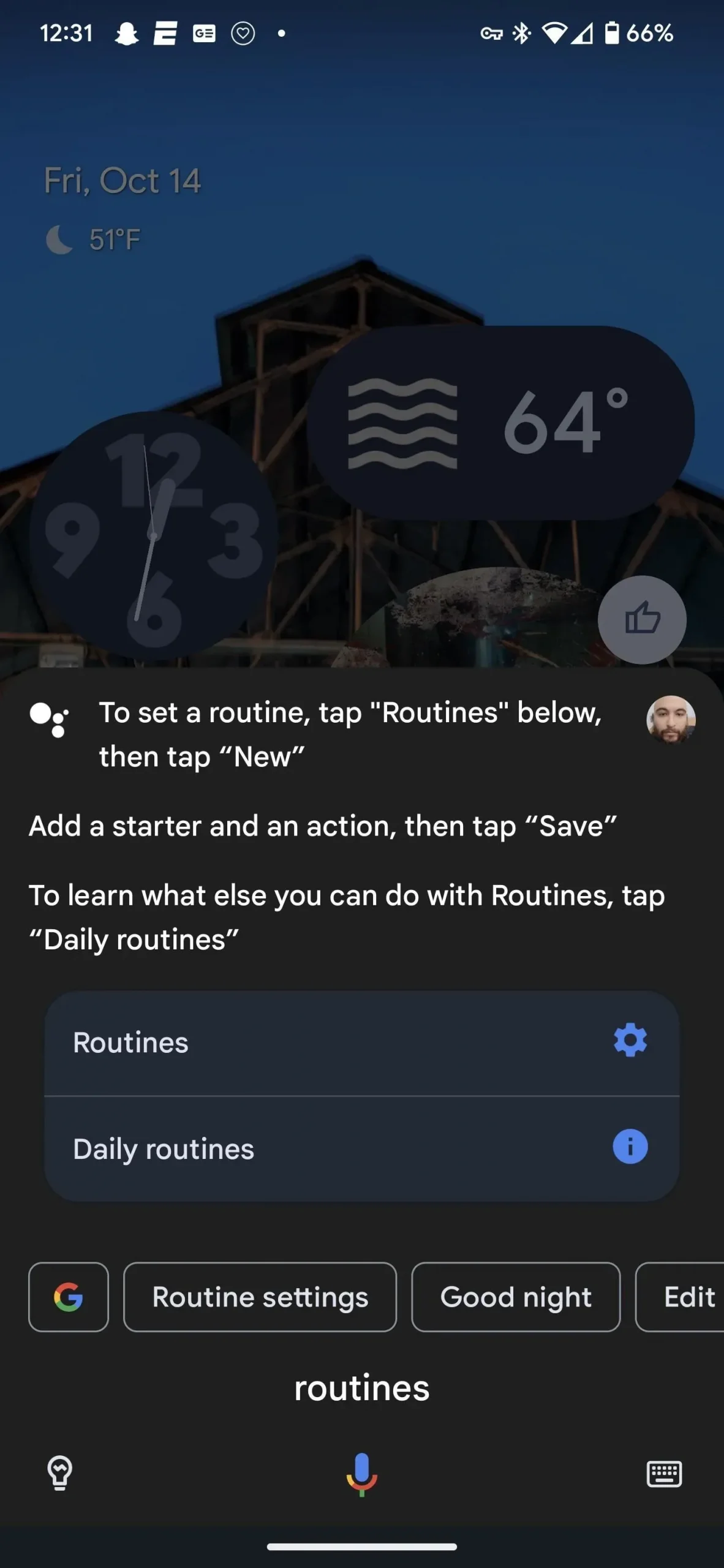
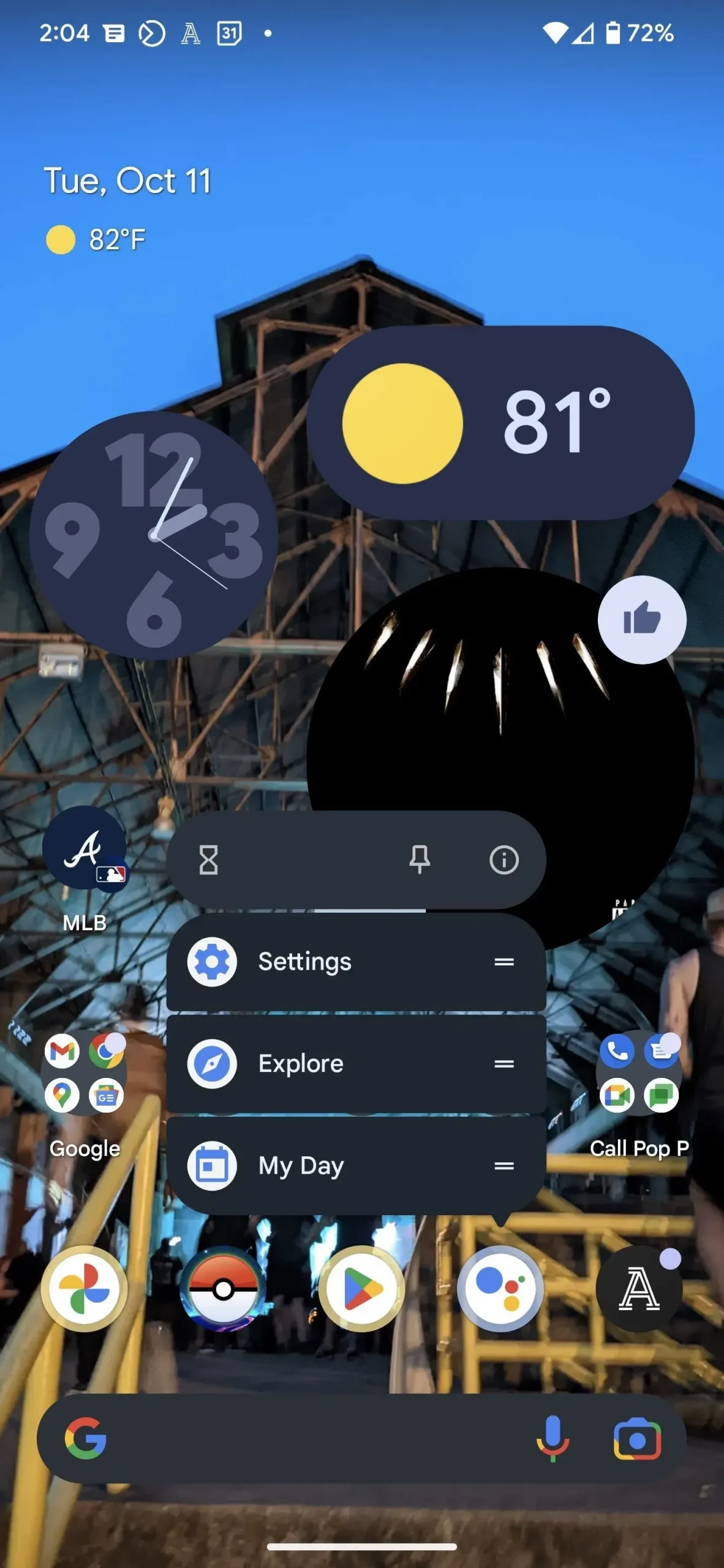
Klicken Sie auf der Einstellungsseite „Unterroutinen“ auf die Schaltfläche „+ Neu“ und dann auf das Stiftsymbol auf der Seite „Neue Unterroutine“, um sie umzubenennen. Der Name des Zaubers/Amuletts wäre hier wahrscheinlich der beste.
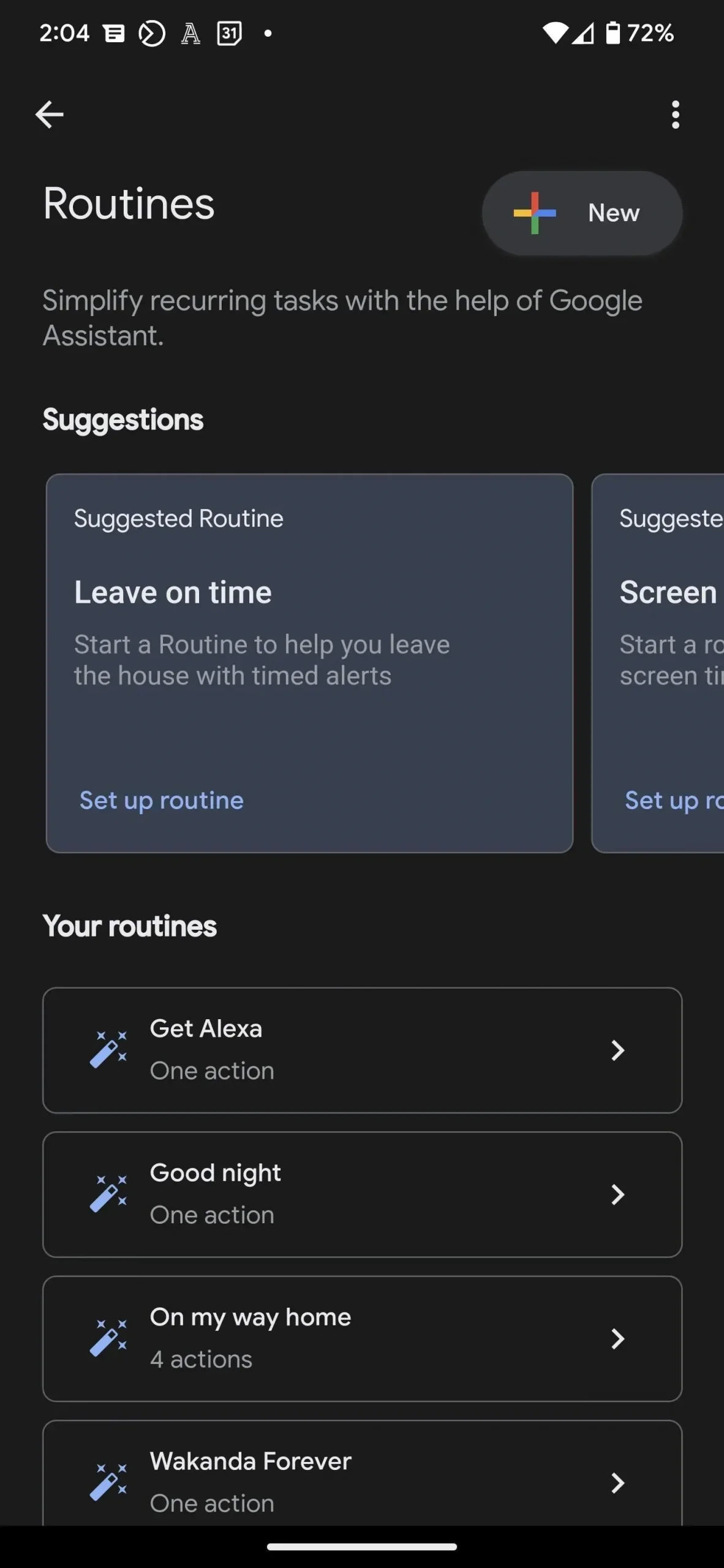
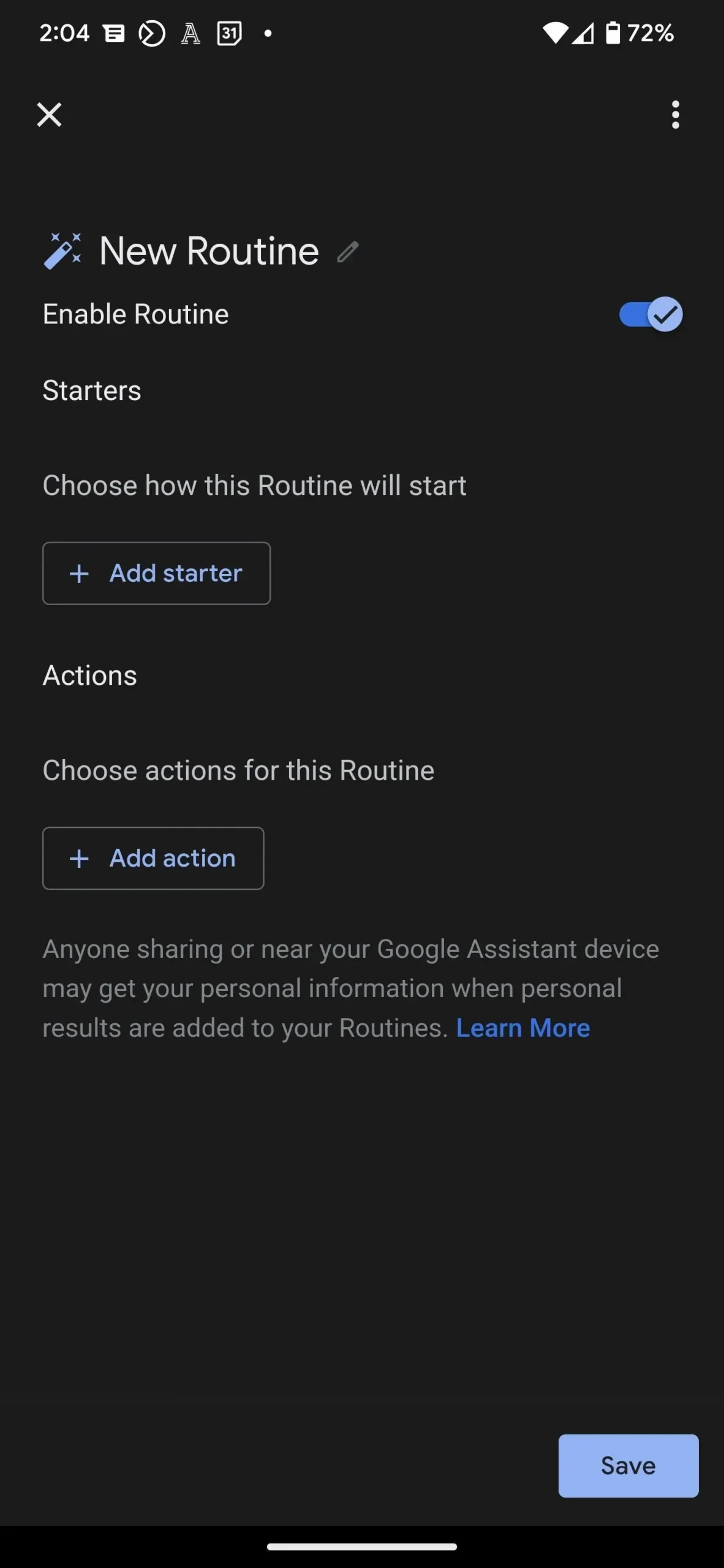
Jede Unterroutine benötigt einen Starttrigger und eine Ergebnisaktion. Klicken Sie auf „Starter hinzufügen“, um einen Auslöser festzulegen. Je nach Thema verwenden alle diese Routinen Sprachbefehle. Tippen Sie daher auf die erste Option „Wenn ich Google Assistant sage“. Geben Sie auf der nächsten Seite einen Zauberspruch oder einen Zauber ein. Wenn Sie möchten, können Sie mehr als eine Startphrase verwenden. Wenn Sie fertig sind, klicken Sie auf „Speichern“, um fortzufahren.
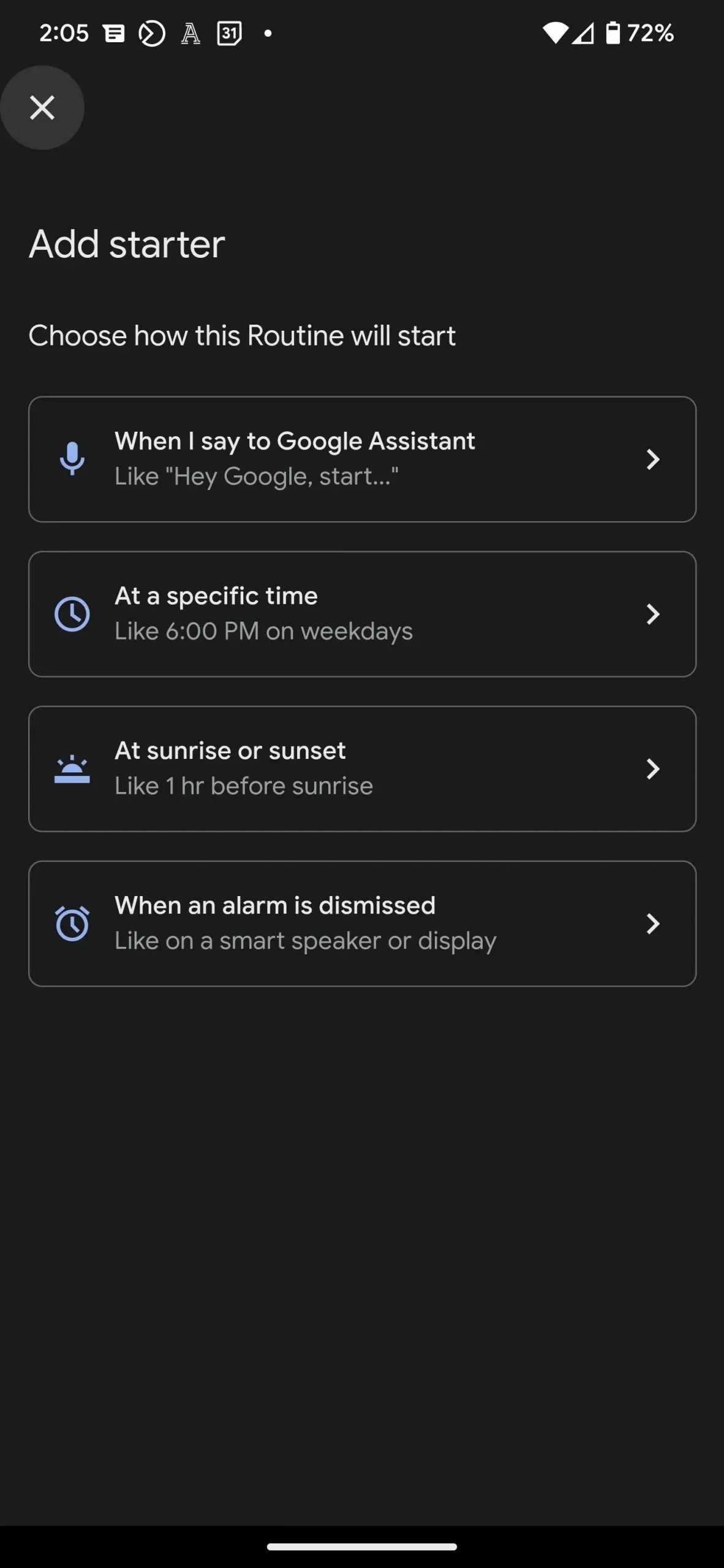
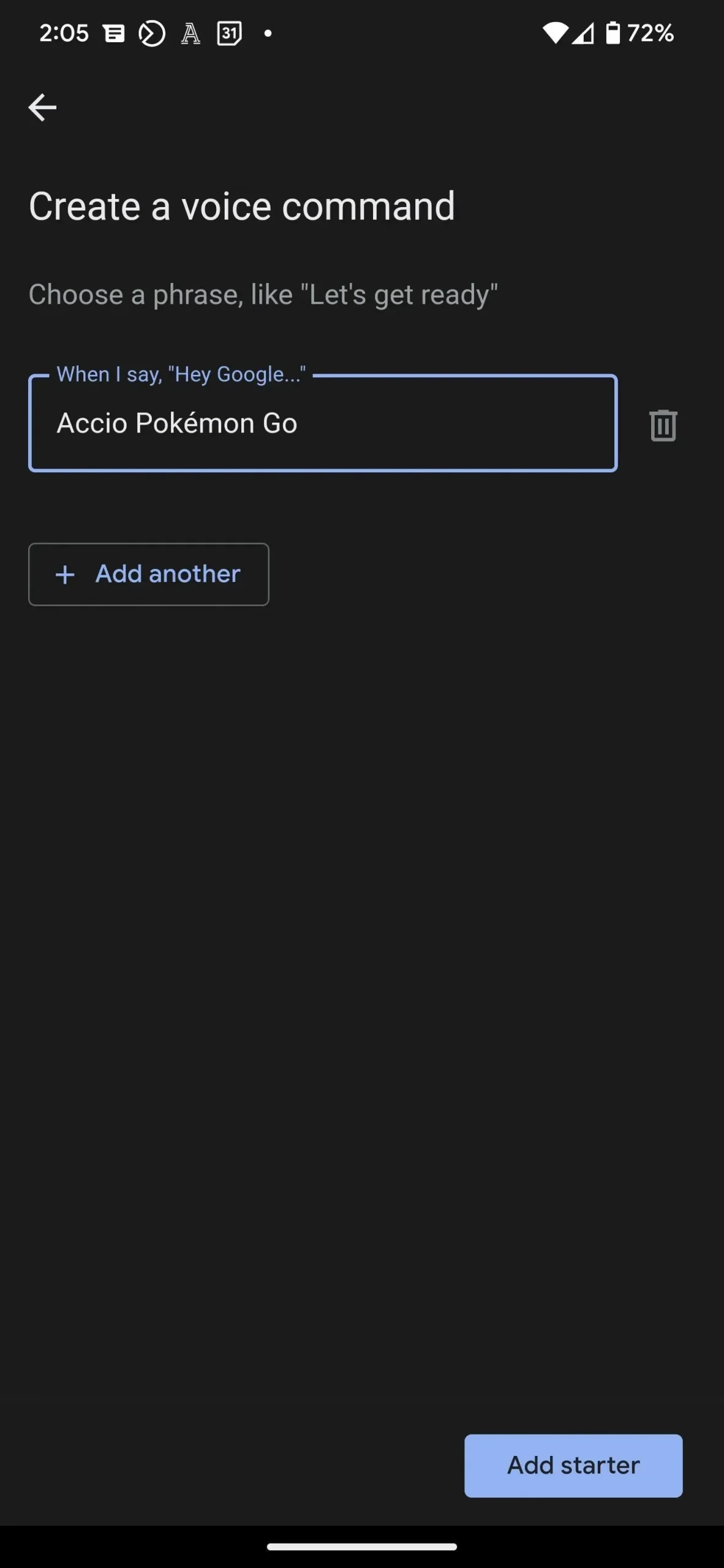
Sobald der Starter installiert ist, bestimmen Sie die Aktion. Es stehen mehrere Aktionskategorien zur Auswahl, und jede Kategorie verfügt über unterschiedliche Aktionsoptionen. Wenn das, was Sie suchen, nicht in diesen Kategorien aufgeführt ist, können Sie die Kategorie „Versuchen Sie, Ihre eigene hinzuzufügen“ auswählen, in der Sie einen Befehl eingeben können. Sie können mehrere Aktionen für einen Starter festlegen. Wenn Sie fertig sind, klicken Sie auf „Speichern“, um den Zauber im Gedächtnis zu speichern.
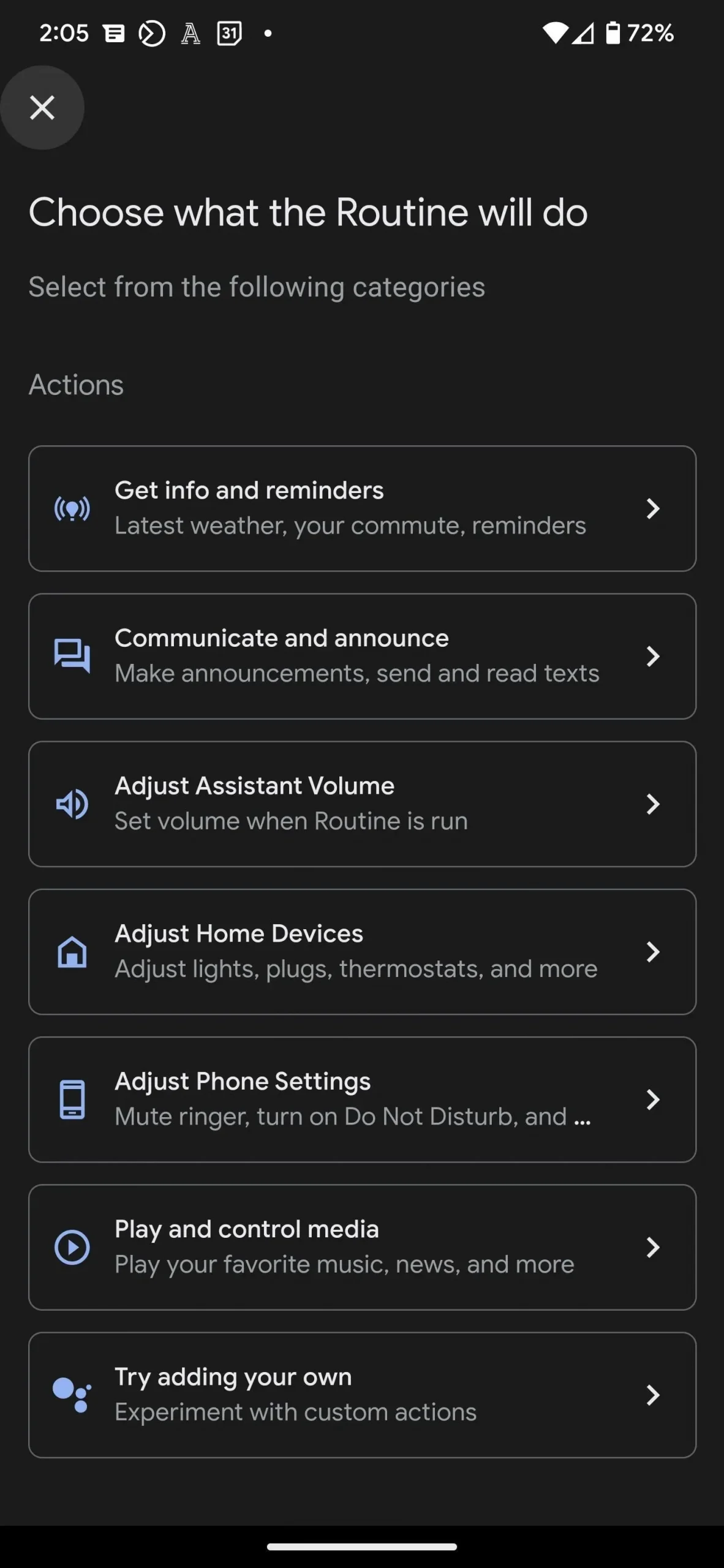
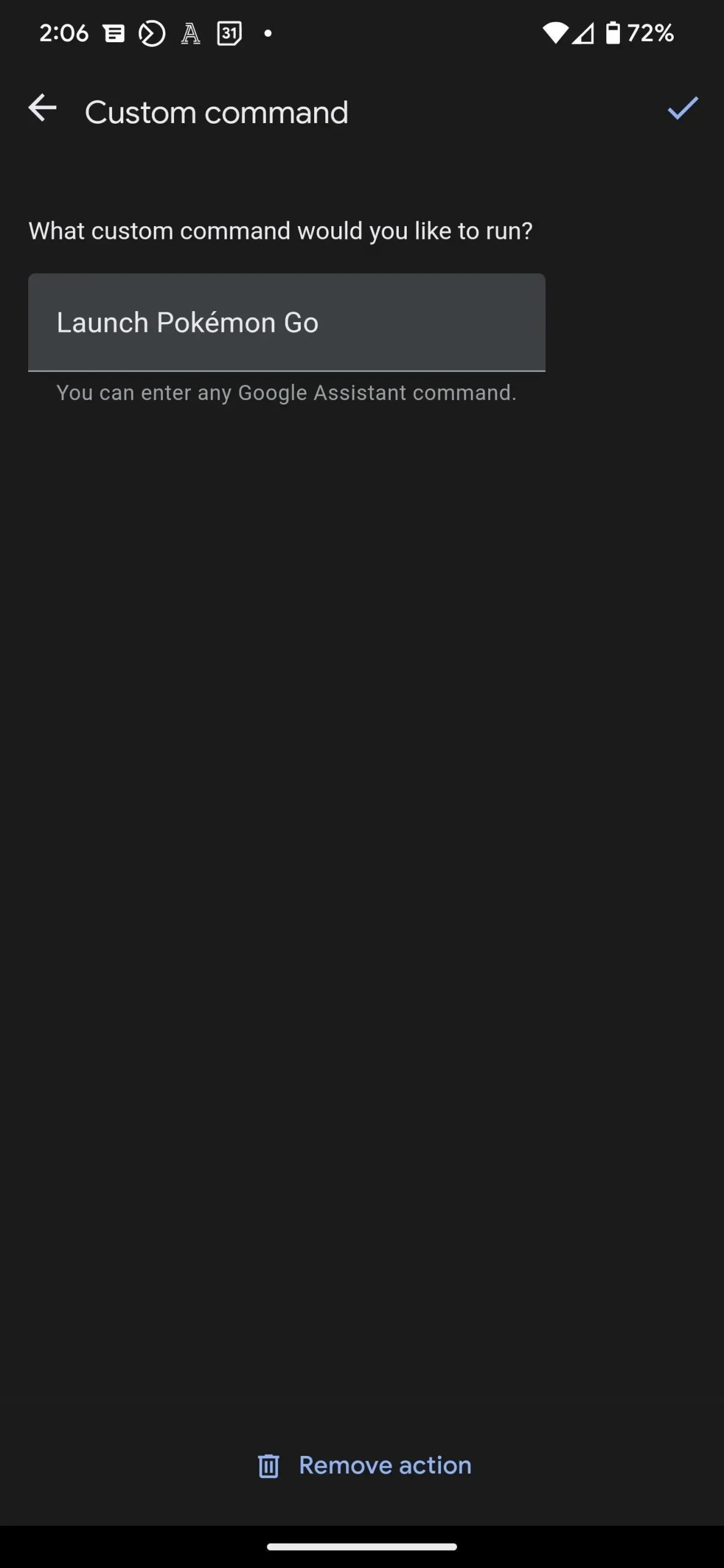
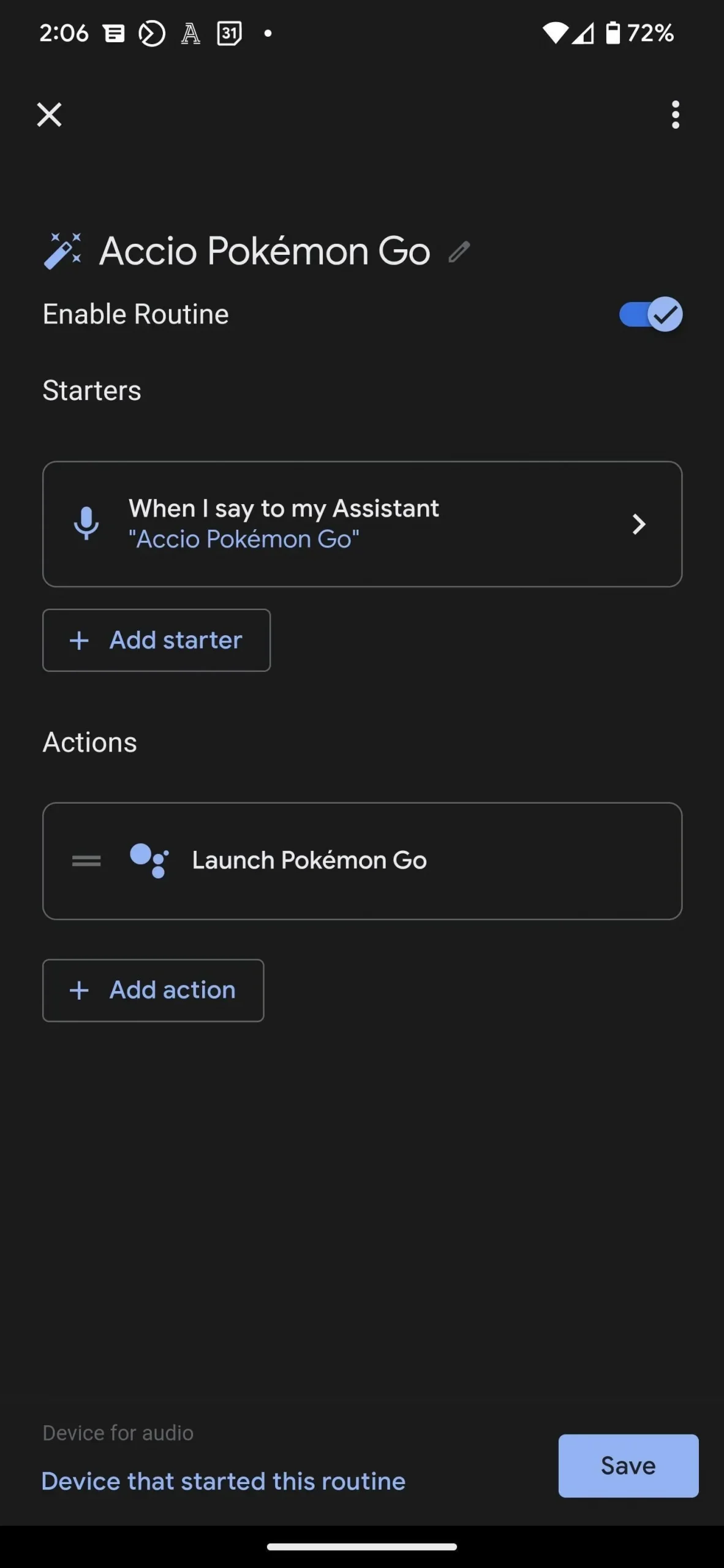
Bei Routines sind Ihnen nur Ihre Vorstellungskraft Grenzen gesetzt. Hier sind einige Ideen, die Ihnen den Einstieg erleichtern sollen (danke an Oprah Daily für die Liste der Zaubersprüche).
12. OK, Google, Accio [App-Name]
Da Accio ein Beschwörungszauber ist, können wir damit fast jede Anwendung öffnen. Legen Sie den Anfangswert auf „Accio“ und einen Anwendungsnamen oder Codenamen Ihrer Wahl fest (z. B. „Accio Pikachu“, um Pokémon Go zu öffnen, oder „Accio Hogwarts“, um Harry Potter: Hogwarts Mystery zu öffnen). Stellen Sie dann die Aktion auf eine benutzerdefinierte Option mit dem Ausdruck „Öffnen“ und dem tatsächlichen Namen der App ein, die Sie öffnen möchten.
13. Okay, Google, Avis
Avis zaubert einen kleinen Vogelschwarm herbei. Vielleicht können wir damit Angry Birds starten? Verwenden Sie die gleiche Formel wie im Accio-Programm.
14. Okay, Google, Aparecium
Der Aparecium-Zauber enthüllt geheime schriftliche Botschaften. Dies ähnelt ungelesenen Textnachrichten. Verwenden wir also einen Zauberspruch, um aufzuholen. Wählen Sie für die Aktion die Kategorie „Kommunizieren und ankündigen“ und dann „Ungelesene Texte lesen“. (Siehe Screenshot unten.)
15. Okay, Google, Bombardo
Ihr Android-Telefon kann keine Explosionen verursachen, aber Ihr Google Assistant kann „Bombtrack“ von Rage Against the Machine oder andere Brandtitel abspielen. Legen Sie Bombardo als Startauslöser fest. Wählen Sie für die Aktion die Kategorie „Medienwiedergabe und -steuerung“, dann „Musik“ und dann den Titel und Interpreten Ihres Fire-Tracks. (Siehe Screenshot unten.)
16. OK, Google, Muffliato
Ein Schweigezauber verhindert, dass andere Ihr Gespräch hören. Wir werden dies verwenden, um Benachrichtigungen zu deaktivieren. Wählen Sie „Telefoneinstellungen anpassen“ und „Bitte nicht stören auf Android-Geräten aktivieren“.
17. Okay, Google, Protego
Hier ist der Smart-Home-Zauber. Da der Schützling einen unsichtbaren Schutzschild um den Benutzer herum erzeugt, können Personen mit einem Sicherheitssystem ihn mit diesem Zauber bewaffnen. Wählen Sie „Heimgeräte einrichten“ und „Sicherheit aktivieren“. Sie können die Aktion „Türen verriegeln“ aus derselben Kategorie hinzufügen, wenn Sie über intelligente Schlösser verfügen. (Siehe Screenshot unten.)
18. Okay, Google, Stupefy
Da der Betäubungszauber das Ziel bewusstlos macht, können wir ihn als Starter zur bestehenden Schlafroutine hinzufügen, die das Licht ausschaltet, Schlafgeräusche abspielt und die Klingellautstärke auf Null reduziert.
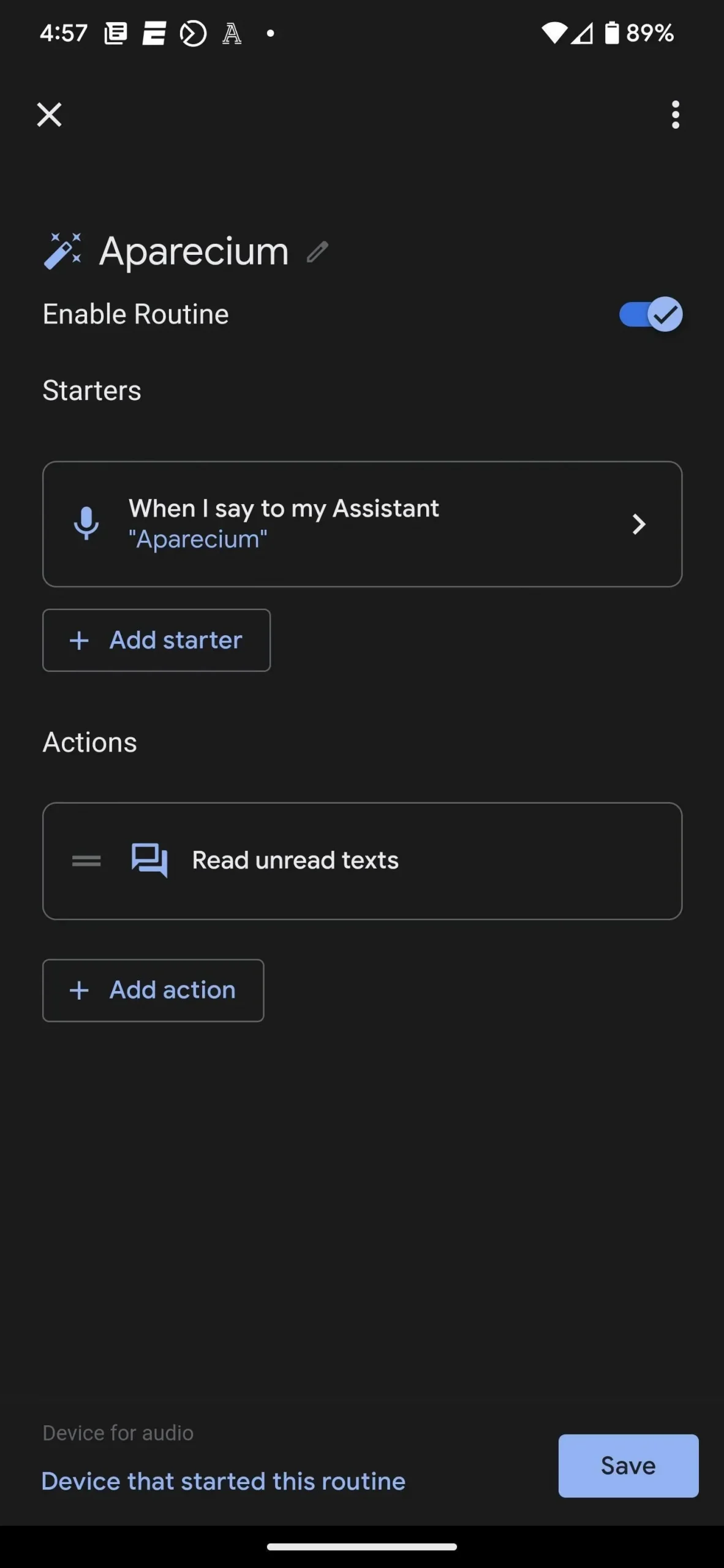
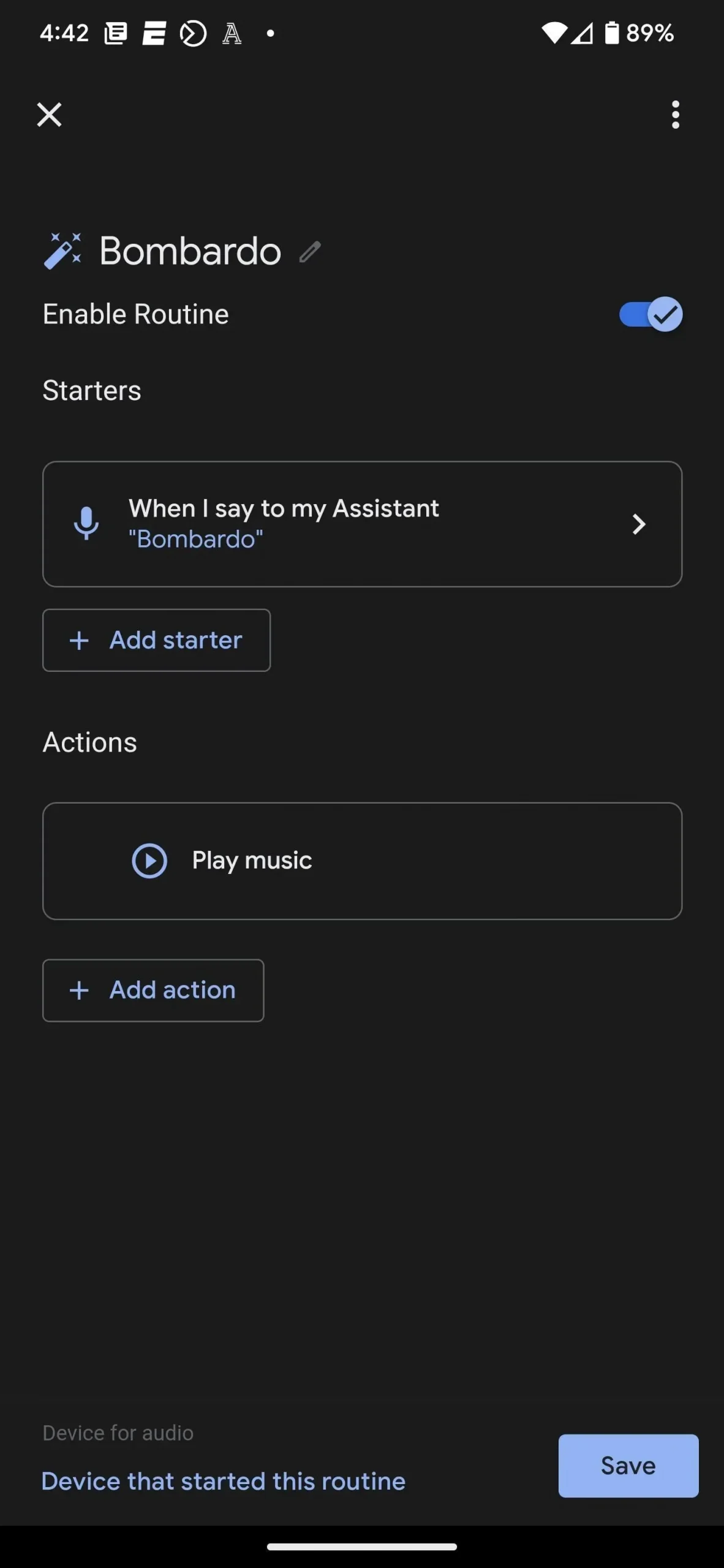
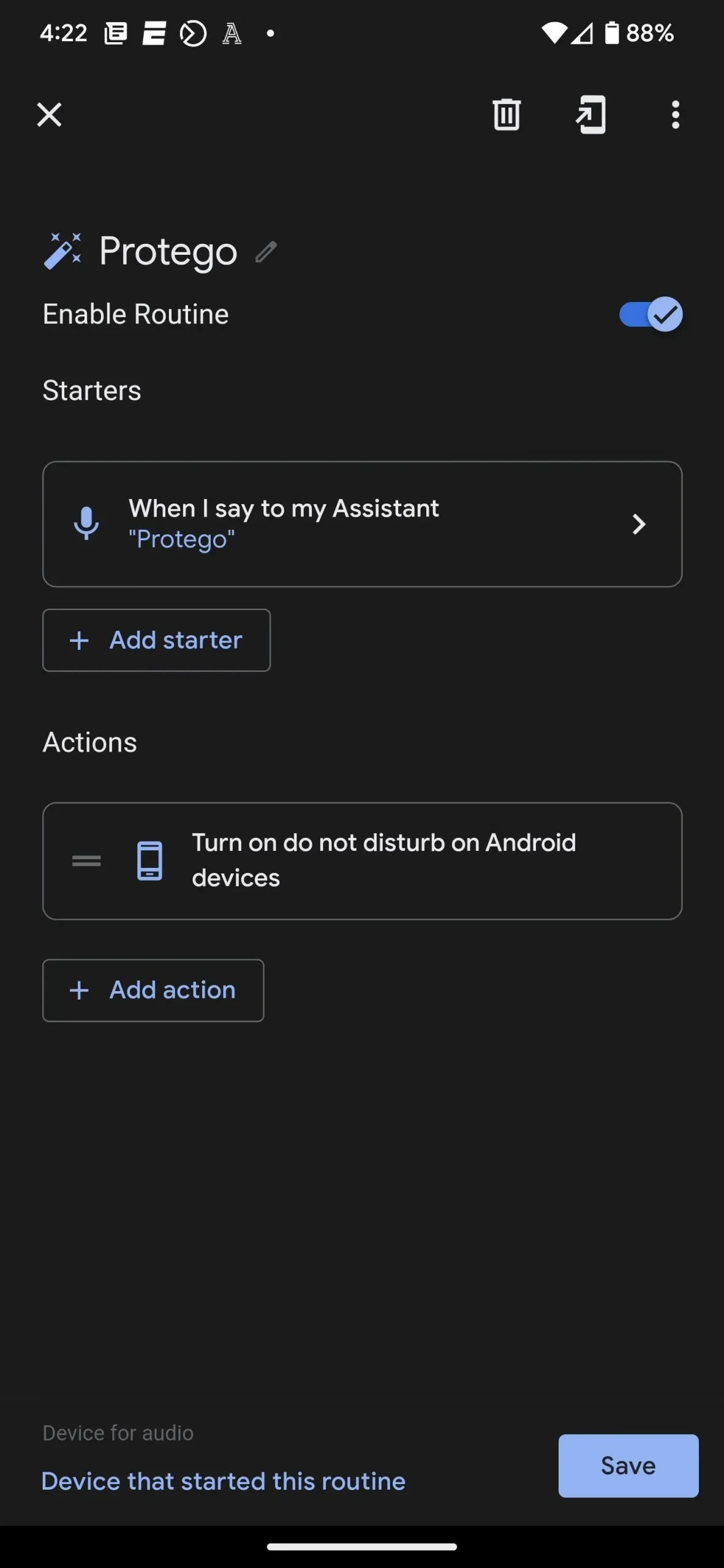
19. Andere mögliche Verfahren
Da Android-Routinen Verknüpfungen auf iOS ähneln, können viele der gleichen benutzerdefinierten Harry-Potter-Zaubersprüche für Siri in benutzerdefinierte Harry-Potter-Zaubersprüche für Google Assistant umgewandelt werden. Schauen Sie sich also unbedingt unsere komplette Harry-Potter-Zauberanleitung für das iPhone an, um weitere Ideen zu erhalten.



Schreibe einen Kommentar